В интернете очень много классных гифок, которые хочется сохранить себе на устройство. В том числе и на нашем сайте в этом разделе. Нет ничего сложного в сохранении GIF анимаций на ваше устройство. В этой статье мы расскажем, как сохранить гифку на айфон или любой другой телефон, ведь разницы практически нет.
Сохраняем GIF анимацию на телефон, айфон
Чтобы сохранить гифку из браузера в память телефона, нажмите на неё и удерживайте пальцем подольше. Появится меню того, что вы можете с ней сделать. В этом списке будет в том числе «Сохранить картинку как …«. Нажимайте на этот пункт, и гифка появится у вас на устройстве.
1. Обратите внимание, что в социальных сетях, например Вконтакте, гифки на самом деле являются видео в формате .mp4. Вы всё равно сможете сохранять эти файлы, но при отправке этого видео действуют все правила отправки видеороликов, в том числе модерация.
2. На некоторых сайтах в интернете действуют свои правила сохранения гифок на телефон или компьютер. Например, чтобы скачать гифку с нашего сайта, нужно сначала её запустить однократным нажатием, и только потом удерживать пальцем до появления меню сохранения.
Если вам нужно отправить гифку с телефона, то совсем необязательно её сохранять на устройство. Достаточно скопировать ссылку на неё, и диалоговое окно мессенджера заменит ссылку на гифку. Это работает практически во всех встроенных чатах социальных сетей.

Как скачивать гифки из приложения Вконтакте на андроид или айфон
Скачивать GIF анимацию из приложения ВК очень просто. Нужно нажать на анимацию один раз, после этого она откроется в полноэкранном режиме. В верхнем правом углу экрана будут три точки. Это вход в меню сохранения. Нажмите на них.

Нажав на этот значок, вы перейдёте в меню сохранения. Там останется лишь нажать «Сохранить», и гифка окажется в памяти устройства. Посмотреть её можно будет через галерею.

Теперь вы знаете, как скачать гифку на любой телефон, будь то айфон, андроид или другая модель сенсорного телефона с браузером. Скачивайте гифки бесплатно с нашего сайта, у нас много подборок гифок здесь. А пока предлагаем потренироваться сохранять GIF анимацию на телефон! Попробуйте сохранить файл ниже. Сначала запустите гифку однократным нажатием, а затем как мы вас учили.

© Lifeo.ru
-

1
Перейдите на сайт с нужным GIF-файлом. Если вы не знаете, какую анимацию скачать, поищите ее на сайте GIPHY или Tumblr.
-

2
Нажмите и удерживайте анимацию. Появится всплывающее меню.
- Если на сайте представлены эскизы анимаций, сначала нажмите на нужную анимацию, чтобы открыть ее.
-

3
Коснитесь Сохранить изображение или Загрузить изображение. Название этой опции зависит от браузера. GIF-файл скачается на устройство.
- Когда появится запрос, разрешите веб-браузеру скачать файл на устройство.
-

4
Найдите скачанный GIF-файл на устройстве. Запустите приложение «Галерея» (его значок находится на главном экране или на панели приложений), а затем коснитесь последней фотографии.
- Если скачанной анимации в приложении «Галерея» нет, ищите ее в папке «Загрузки».[1]
Для этого запустите приложение «Загрузки» (его значок выглядит как синяя и белая стрелки) с панели приложений, а затем нажмите на GIF-файл, чтобы открыть его.
Реклама
- Если скачанной анимации в приложении «Галерея» нет, ищите ее в папке «Загрузки».[1]
-

1
Установите приложение GIPHY из Play Маркета. В этом бесплатном приложении есть множество GIF-файлов, которые можно скачать. Чтобы установить это приложение:
- Откройте Play Маркет

.
- Нажмите на строку поиска и введите giphy.
- Нажмите «GIPHY — Animated GIFs Search Engine».
- Нажмите «Установить».
- Когда приложение будет установлено, его значок появится на панели приложений (и, возможно, на главном экране).
- Откройте Play Маркет
-

2
Запустите GIPHY. Нажмите на значок в виде разноцветного прямоугольника (с обрезанным углом) на черном фоне. Этот значок находится на панели приложений.
-

3
Найдите анимацию. Нажмите на строку поиска вверху экрана, введите 1–2 ключевых слов, а затем нажмите на значок в виде лупы. Отобразятся результаты поиска.
-

4
Нажмите на нужную анимацию. Она откроется.
-

5
Нажмите и удерживайте анимацию. Появится всплывающее окно с вопросом, хотите ли вы сохранить GIF-файл.[2]
-

6
Коснитесь YES (Да). Анимация будет скачана в приложение «Галерея» и сохранена в новом альбоме «GIPHY».
- Чтобы найти GIF-файл, запустите приложение «Галерея» и нажмите на альбом «GIPHY».
Реклама
Об этой статье
Эту страницу просматривали 73 801 раз.
Была ли эта статья полезной?
Мы прошли долгий путь с тех времен, когда вам приходилось нажимать одну кнопку несколько раз, чтобы получить один символ алфавита. С годами наши старые и скучные разговоры стали более терпимыми с помощью таких функций, как Emojis, но теперь мир движется вперед с GIF. С тех пор, как Google добавил поддержку изображений в формате GIF в систему Android, всевозможные приложения используют ее максимально эффективно.
Кроме того, GIF-файлы стали неотъемлемой частью Gboard, а также других клавиатурных приложений, что сделало их золотым стандартом классных текстовых сообщений. Но поскольку вы не можете загружать GIF-файлы из этих приложений для клавиатуры, вот как вы можете не только найти классные и забавные GIF-файлы в Интернете, но и загрузить и поделиться ими любым способом на своем устройстве Android.
О, кстати, учитывая тот факт, что теперь вы можете использовать GIF на функции AOD На устройствах Samsung, таких как Galaxy S8, Galaxy S9 и Galaxy Note 8, более плодотворным будет попытка найти отличный GIF-файл, который можно использовать на экране блокировки вашего устройства.
Метод 1. Использование поиска Google
Google, вероятно, является основным источником большей части вашей информации в Интернете, так почему бы ему также не стать лучшим источником GIF-файлов? Используя поиск Google, вы можете искать всевозможные GIF-файлы и загружать их прямо на свое устройство Android. Поскольку формат GIF поддерживается ОС Android, вам не нужно специальное приложение для просмотра изображений для загрузки, просмотра и обмена GIF-файлами.
- Открой Браузер Chrome приложение и перейдите в Поиск картинок Google.
- Введите конкретное имя или тип изображения GIF, которое вы хотите найти, и обязательно введите «GIF» перед ней.
- Поэтому, если мне нужны GIF-изображения ОК, я бы напечатал ОК гифка в поиске Google.
- Нажмите на GIF изображение что вам нравится, и просмотрите его.
- Нажмите и удерживайте изображение, а затем выберите Скачать изображение из всплывающего окна.
- После загрузки вы сможете просмотреть изображение в формате GIF в Приложение «Галерея».
Затем вы можете нажать кнопку Кнопка «Поделиться» и свободно использовать изображение в формате GIF с множеством различных приложений, в том числе WhatsApp а также Instagram.
Метод 2. Используйте сторонние приложения, например GIPHY.
Если вы постоянно используете GIF, а встроенной поддержки клавиатуры недостаточно, вы можете переключиться на Приложение GIPHY. В значительной степени огромная библиотека всех GIF-файлов в Интернете и отличный способ создавать собственные GIF-файлы, GIPHY — ваш универсальный источник для поиска самых крутых тихих короткометражных видеороликов.
- Загрузите и установите Приложение GIPHY из магазина Google Play.
- Использовать панель поиска на верх экрана искать изображение в формате GIF.
- Из всех соответствующие результаты, нажмите на тот, который хотите загрузить.
- Нажмите и удерживайте на изображении GIF и нажмите да чтобы сохранить изображение на свое устройство.
- Изображение в формате GIF будет сохранено в папке с именем ГИФИ в Галерея
Вы также можете создавать свои собственные файлы GIF, используя видео или коллекцию фотографий. Для этого вы можете использовать само приложение Giphy, но если вам нужны дополнительные возможности, просмотрите ссылки ниже:
Вам нравится возможность использовать крутые и забавные гифки где угодно и где угодно на вашем устройстве Android?
- 25.10.2017
- Гаджеты, Гифки, Статьи, Технологии
В интернете очень много классных гифок, которые хочется сохранить себе на устройство. В том числе и на нашем сайте в этом разделе. Нет ничего сложного в сохранении GIF анимаций на ваше устройство. В этой статье мы расскажем, как сохранить гифку на айфон или любой другой телефон, ведь разницы практически нет.
Как скачать GIF из ВК на андроид?
Найдите на стене нужный пост, и щелкните по нему для перехода в режим просмотра. Находясь там, откройте меню в правом верхнем углу экрана. И затем выберите пункт » Сохранить «. Гиф картинка будет загружена на карту памяти вашего устройства.
Интересные материалы:
Как скинуть пресет из лайтрум? Как складываются вектора? Как склеить два трека в один? Как сконектить две колонки jbl? Как скопировать и вставить изображение в фотошопе? Как скопировать ссылку в Инстаграм 2022? Как скопировать сводную таблицу на другой лист? Как скопировать в буфер обмена фото? Как скопировать выделенную область в Саи? Как скриншотить на ноуте?
Сохраняем GIF анимацию на телефон, айфон
Чтобы сохранить гифку из браузера в память телефона, нажмите на неё и удерживайте пальцем подольше. Появится меню того, что вы можете с ней сделать. В этом списке будет в том числе «Сохранить картинку как …«. Нажимайте на этот пункт, и гифка появится у вас на устройстве.
1. Обратите внимание, что в социальных сетях, например Вконтакте, гифки на самом деле являются видео в формате .mp4. Вы всё равно сможете сохранять эти файлы, но при отправке этого видео действуют все правила отправки видеороликов, в том числе модерация.
2. На некоторых сайтах в интернете действуют свои правила сохранения гифок на телефон или компьютер. Например, чтобы скачать гифку с нашего сайта, нужно сначала её запустить однократным нажатием, и только потом удерживать пальцем до появления меню сохранения.
Если вам нужно отправить гифку с телефона, то совсем необязательно её сохранять на устройство. Достаточно скопировать ссылку на неё, и диалоговое окно мессенджера заменит ссылку на гифку. Это работает практически во всех встроенных чатах социальных сетей.

Сохранение на iPhone
В этом случае придется проделать чуть больше манипуляций. Перед тем как сохранить «гифку» на айфон, необходимо скачать специальное приложение Camera Roll iOS. Без него ролик будет проигрываться некорректно (отобразится только первый кадр файла), и его будет невозможно просматривать. Также рекомендуется загрузить приложение GIF Viewer или любой его аналог. Кроме этого, «гифки» проще всего скачивать через браузер Safari.

Чтобы ролик отображался правильно, необходимо выполнить следующие шаги:
- Запустить браузер и активировать в нем GIF-анимацию.
- Нажать на изображение и выбрать в появившемся окне «Сохранить изображение». После этого картинка закачается в стандартную галерею iPhone.
- Включить приложение для корректного отображения всех кадров анимации.
- Наслаждаться просмотром.
Подробно о том, как скачивать гифки
Сегодня на различных ресурсах часто встречаются смешные гифки. Скачать их можно без особого труда, следуя специальному алгоритму, который мы опишем в данном материале.
Разнообразие
Даже среди рекламных баннеров часто встречаются прикольные гифки. Скачать их можно без особого труда. Кроме того, в указанном формате хранятся полезные, забавные и красивые анимационные изображения, которые хочется сохранить на своем компьютере. Наиболее распространены в этом смысле открытки, мультфильмы и веселые аватары. Методов сохранения существует несколько. Мы опробуем наиболее удобные на наш взгляд, а вы сможете подобрать оптимальный для конкретной ситуации. При работе с подобными материалами важно не забывать о сохранении авторских прав.
Инструкция
Переходим непосредственно к решению вопроса о том, как скачивать гифки. Прежде всего, обращаем внимание на формат необходимого анимированного файла. Тип GIF, как правило, получают аватары, а также открытки с различными эффектами. В данном случае ответить на вопрос о том, как скачивать гифки, совсем несложно. Они сохраняются на компьютер, как обычные картинки. Наводим курсор мыши на необходимое изображение. Нажимаем на правую кнопку манипулятора. Ожидаем появления контекстного меню. Выбираем и применяем функцию «Сохранить как».
Другие типы анимации
Если вопрос о том, как скачивать гифки, вызван отсутствием в контекстном меню указанного пункта, но есть надпись «О программе», эта ситуация требует дополнительно рассмотрения. В данном случае мы, вероятно, имеем дело с SWF-файлом. Его сохранить сложнее. Однако даже с этим можно справиться. Для сохранения флеш-анимации используем онлайн-сервис Save2Go. Копируем адрес страницы с нужным изображением. Выделяем содержимое строки адреса в браузере. Используем комбинацию Ctrl+C. Переходим к указанному выше сервису. Вставляем сохраненную ранее ссылку в поле, для этого предназначенное. Размещаем курсор в нужной графе и нажимаем Ctrl+V. Используем функцию «Сохранить с сайта». Ждем некоторое время. Получаем прямые ссылки ко всем анимированным файлам, имеющимся на данной странице. Каждый элемент дополнен описанием и данными о формате. Ориентируясь по размеру, типу и названию файла, выбираем нужную ссылку. Нажимаем на нее правок кнопкой мыши. В возникшем контекстном меню выбираем пункт «Сохранить ссылку как…». Указываем путь для сохранения элемента. Задаем имя. Можно сразу сохранить анимации со всех ссылок, а после их перебрать. Теперь вы знаете, как скачивать гифки.
fb.ru
| Как сохранить видео с Ютуба? В этой статье мы расскажем о самых разных способах сохранения видео с Ютьюба. Вы узнаете, как быстро и просто сохранить видео на компьютер, флеш-накопители и мобильные устройства с ОС Андроид. | |
| Синий экран смерти — что делать? Синий экран смерти вызывает панику о неопытных пользователей, хотя на самом деле такое название данного сбоя в работе компьютера слегка преувеличено. Эта статья расскажет о возможных причинах появления синего экрана смерти и способах устранения такого явления. | Что такое PayPal и как им пользоваться? В современном мире существует огромное количество самых разных платежных систем, которыми пользуются миллионы людей во всем мире. Эта статья расскажет об одной из них и о ее особенностях. |
GIF Maker
Простая программа для создания анимированных изображений. Главное преимущество этого приложения заключается в возможности создания гифок как из видео, так и с картинок. Также можно записать видео с экрана, а после при помощи встроенного редактора преобразовать его в GIF. Итак, сделать всё правильно и не допустить ошибок вам поможет следующая инструкция:

Приложение GIF Maker
GIF Maker – это удобная утилита для создания анимированных картинок. Единственное, нужно быть готовым к тому, что интерфейс приложения полностью на английском языке. Но даже без знаний языка можно с легкостью ориентироваться в программе.
Скачать гифки с ПК
Наконец, если вы хотите использовать свой компьютер для выполнения этого процесса и не хотите использовать опцию браузера, вам нужно будет загрузить JDownloader приложение. Это совместимо практически со всеми настольными операционными системами, такими как. Windows или MacOS.
С помощью этой программы мы сможем загружать множество вещей через соответствующие URL-адреса, такие как видео, последовательности изображений или, например, GIF из Twitter. Лучшее в Jdownloader — это то, что в нем есть набор умных ссылок. Когда оно установлено и активно, при копировании любого URL-адреса, который может содержать загружаемый контент, это приложение сохранит его в вашем буфере обмена перед началом загрузки. Затем нам нужно будет выбрать весь контент, который мы хотим, из этого списка и нажать «Начать все загрузки».
Это лучшие способы скачать любой GIF из Twitter . Если у вас есть вопросы по любому из них, оставьте нам комментарий, и мы постараемся решить его как можно скорее.
Gif Me
Ещё одно приложение с интерфейсом на русском языке. Про него сильно нечего рассказывать, так как от предыдущих вариантов оно мало чем отличается. Лучше сразу перейдём к созданию гифки:

Добавляем видео или изображение

Получается, что Gif Me – это удобное приложение с русифицированным интерфейсом. В нём присутствуют разные эффекты для редактирования изображения, минимум рекламы и удобные параметры сохранения.
GIF Editor
Это приложение с простым дизайном и хорошим функционалом. Да, оно на английском языке, но это никак не мешает его комфортно использовать. Все разделы расположены на привычных местах, а названия вкладок не заставляют долго задумываться об их предназначении. Чтобы создать GIF-изображение, выполните следующие действия:

Программа GIF Editor
Что же можно сказать про данную программу? GIF Editor – это хороший редактор с простым интерфейсом и приятными эффектами. В принципе, он ничем не уступает предыдущим приложениям из нашего списка.
Куда сохраняются гифки ВКонтакте?
Они сохраняются в папку, которая указана в вашем браузере для загрузок. Просмотреть текущий путь легко:
- откройте меню браузера;
- перейдите к настройкам;
- прокрутите список вниз и нажмите на «Дополнительные»;
- в разделе «Скачанные файлы» указана папка для загрузок. Вы сможете сразу изменить ее, выбрав другой путь для сохранения файлов.

Процедура рассмотрена на примере самого популярного браузера Google Chrome. В других веб-обозревателях алгоритм действий похож, а разобраться в настройках не так сложно.
Где хранятся гифки на самсунге?
Стоит отметить, что GIF-файлы сохраняются только во внутренней памяти устройства, даже если в настройках камеры используется SD-карта для сохранения фото и видео. Запустите приложение камеры. Откройте настройки, нажав на значок шестеренки в левом верхнем углу экрана.
Интересные материалы:
Что такое приток в географии? Что такое Приват 24 Web? Что такое профиль в колледже? Что такое профиль в сети? Что такое прогрессия в математике? Что такое пройденный путь? Что такое прохождение диспансеризации? Что такое пропускная способность в интернете? Что такое проза 5 класс? Что такое радиус Шварцшильда и горизонт событий?
GIF редактор
Увидели в названии приложения русское слово? Да, интерфейс этой программы русифицирован, поэтому проблем с пониманием обозначений не возникнет. После запуска редактора нас встречает небольшая инструкция с подробным описанием всех возможностей и опций. И сразу же начинает появляться первая реклама, но в бесплатном приложении это абсолютно нормальное явление. Для создания гифки нужно выполнить вот такие действия:

Приложение GIF редактор
Итак, GIF редактор – весьма удобное приложение по созданию GIF-изображений. В нём имеется много настроек касательно самого видео, а также возможность выставить нужные параметры при сохранении материала.
( 2 оценки, среднее 4 из 5 )
Анимация GIF является одним из способов сделать общение в интернете более весёлым. В наши дни такая анимация есть даже в деловой переписке. Если вы хотите поучаствовать в подобном общении, для вас доступна обширная библиотека GIF.
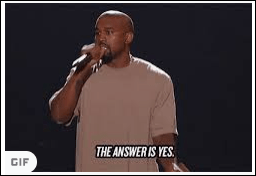
В интернете нет недостатка в анимации и коротких видеороликах. Какую бы темы вы не выбрали, соответствующая анимация наверняка найдётся.
В этой статье рассказывается, как скачать анимацию в формате GIF и где лучше всего искать гифки.
Формат обмена графическими данными (Graphics Interchange Format, GIF) был впервые предложен в 1980-х годах компанией CompuServe Corporation. Цель заключалась в том, чтобы дать операционным системам возможность генерировать изображения в высоком разрешении. В наши дни GIF являются составной частью интернет-культуры и общения.
Обычно файлы GIF содержат циклично повторяемую анимацию. Формат может различаться в зависимости от конкретного контента.
Гифки можно встретить в интернете повсюду. У большинства браузеров есть встроенные инструменты для воспроизведения GIF. Чтобы отправить файлы GIF в сообщении, необходимо сделать следующее:
- Выделите в адресной строке браузера URL-адрес гифки.
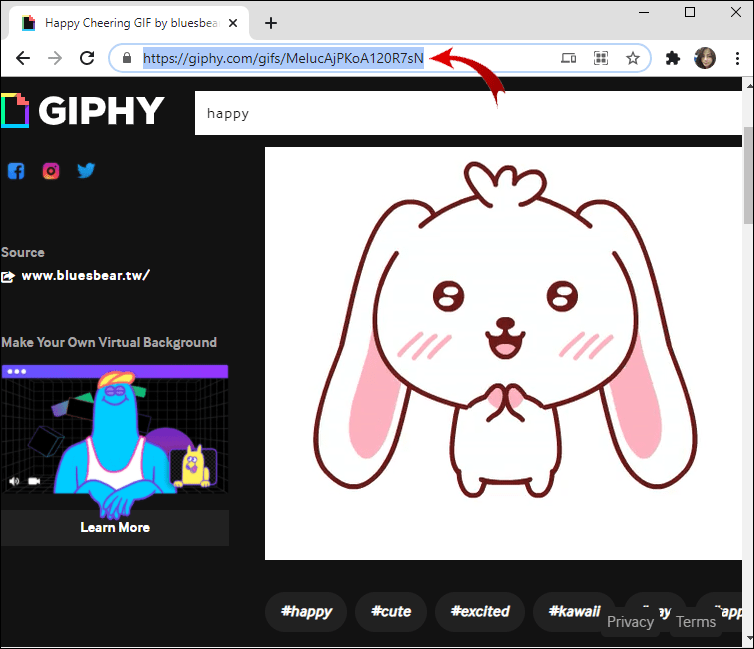
- Нажмите на адрес правой кнопкой мыши и выберите команду «Копировать» или используйте сочетание клавиш Ctrl + C.
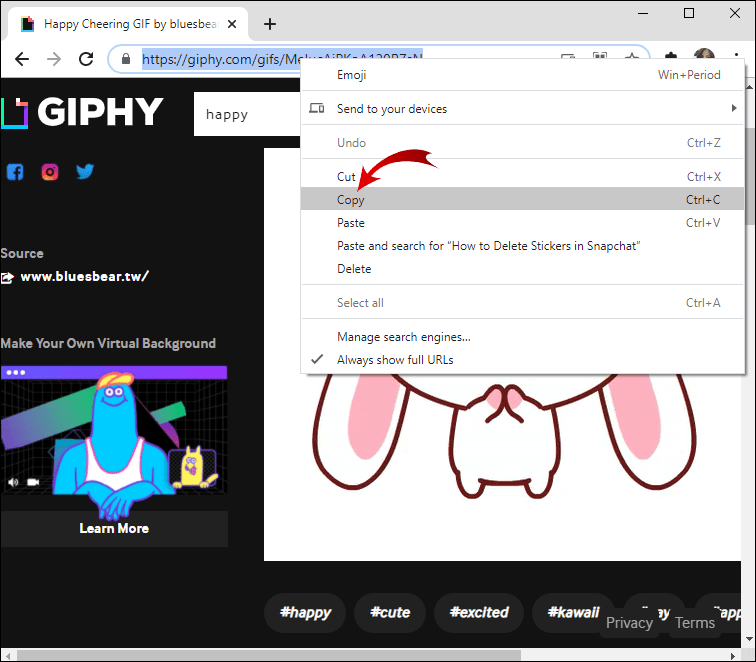
- Откройте форум или мессенджер, где вы пишете.
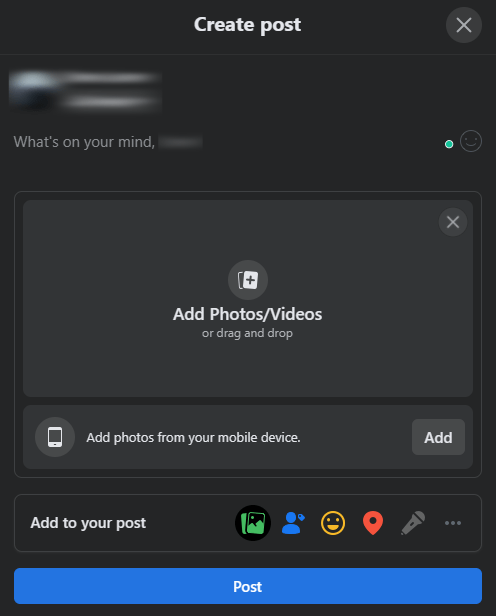
- Вставьте адрес сочетанием клавиш Ctrl + V или нажав правой кнопкой мыши на текстовое поле и выбрав команду «Вставить».
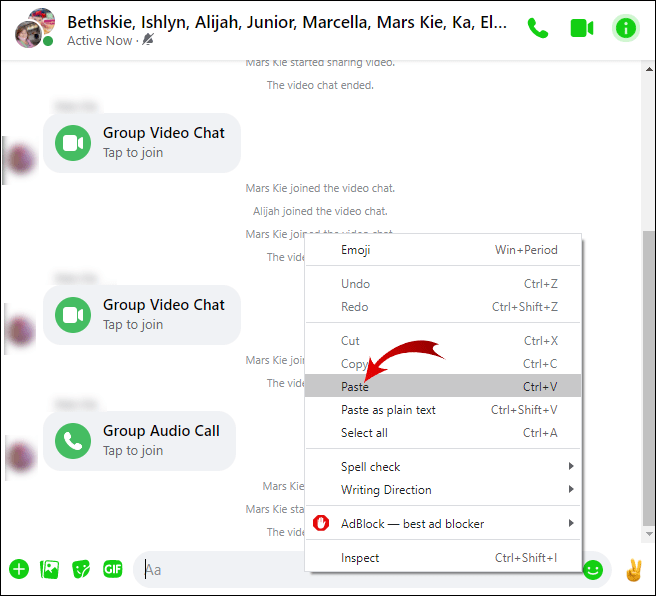
Ссылка не будет работать, если файл убрали с сайта, на который указывает адрес. Можно заранее сохранить файл на своём устройстве. Вот как скачать его с сайта:
- Проведите указателем мыши над анимацией, нажмите на неё правой кнопкой мыши и выберите в контекстном меню команду «Сохранить как».
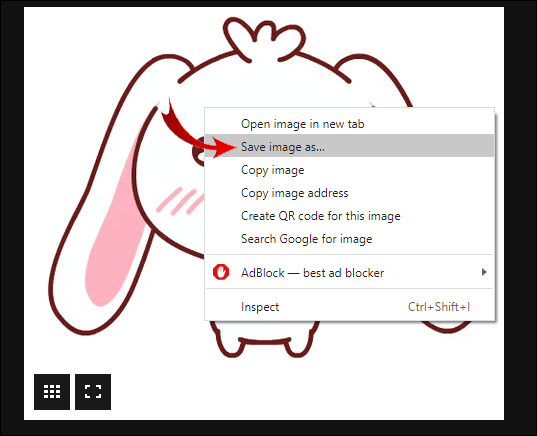
- Выберите место сохранения в хранилище.
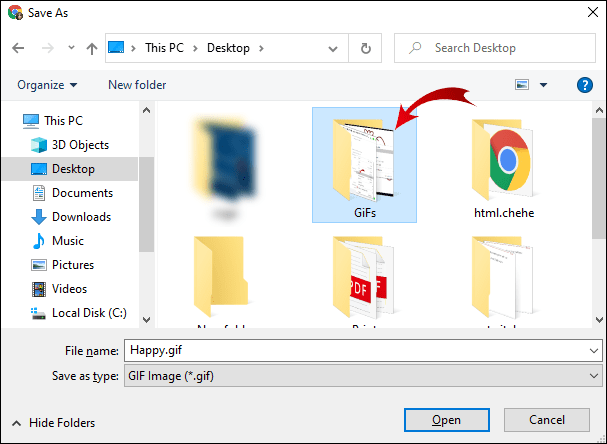
- Введите название сохраняемого файла, оставив формат без изменений. Если формат будет не .gif, анимация не будет работать.
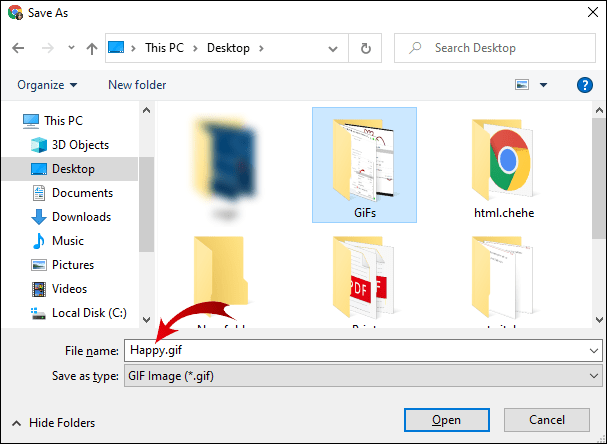
- Нажмите «Сохранить».
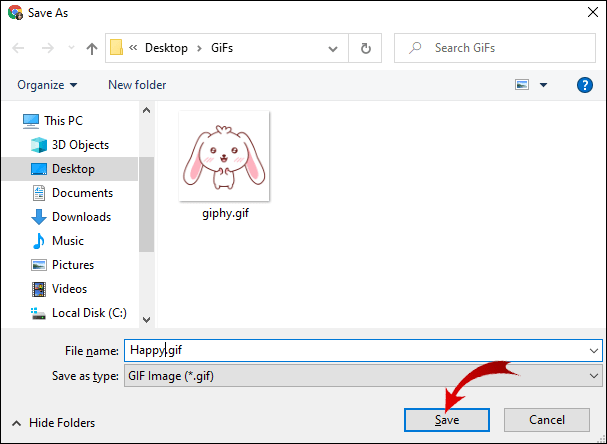
После вы увидите файл в выбранной папке и можете запустить его. Не все операционные системы поддерживают этот формат.
Как скачивать GIF на iPhone
У браузера Safari нет встроенного менеджера загрузок. Если у вас устройство на iOS, нужно выполнить несколько дополнительных действий. Вот как скачивать анимацию GIF в галерею фотографий iPhone.
- Откройте браузер и найдите нужную вам анимацию.
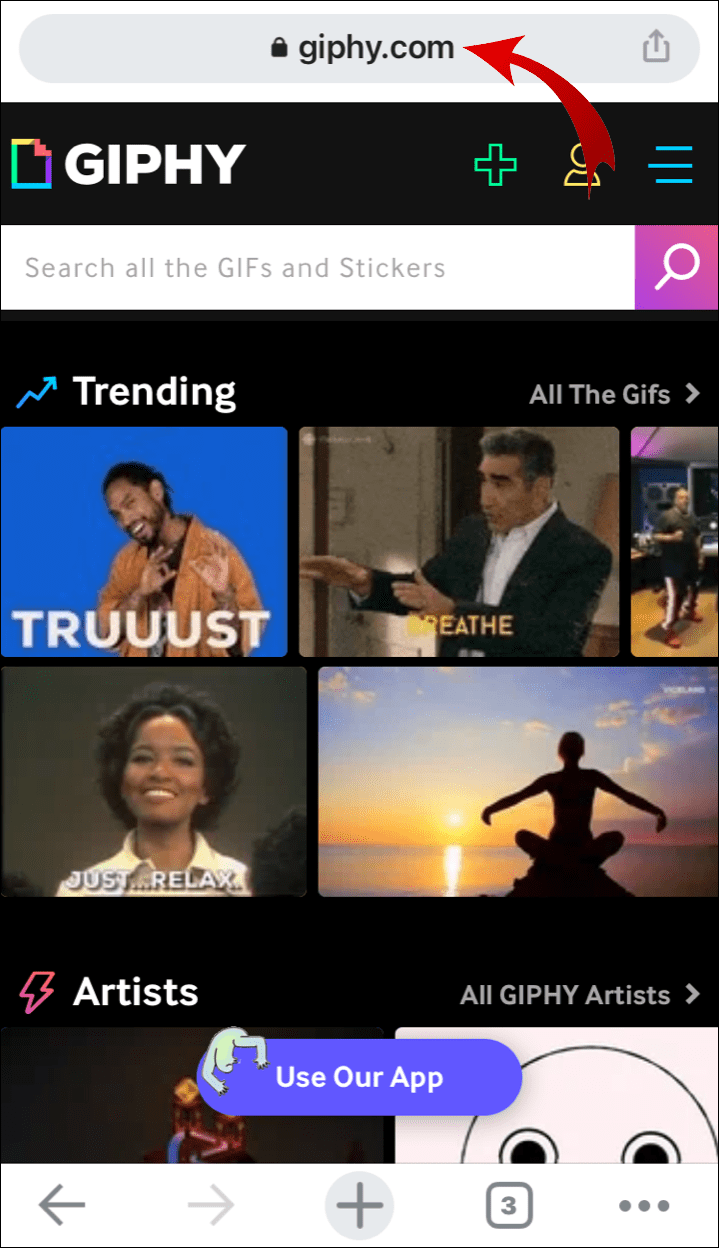
- Нажмите на неё для запуска. Не сохраняйте анимацию в виде результата поискового запроса, поскольку формат будет нечитаемый.
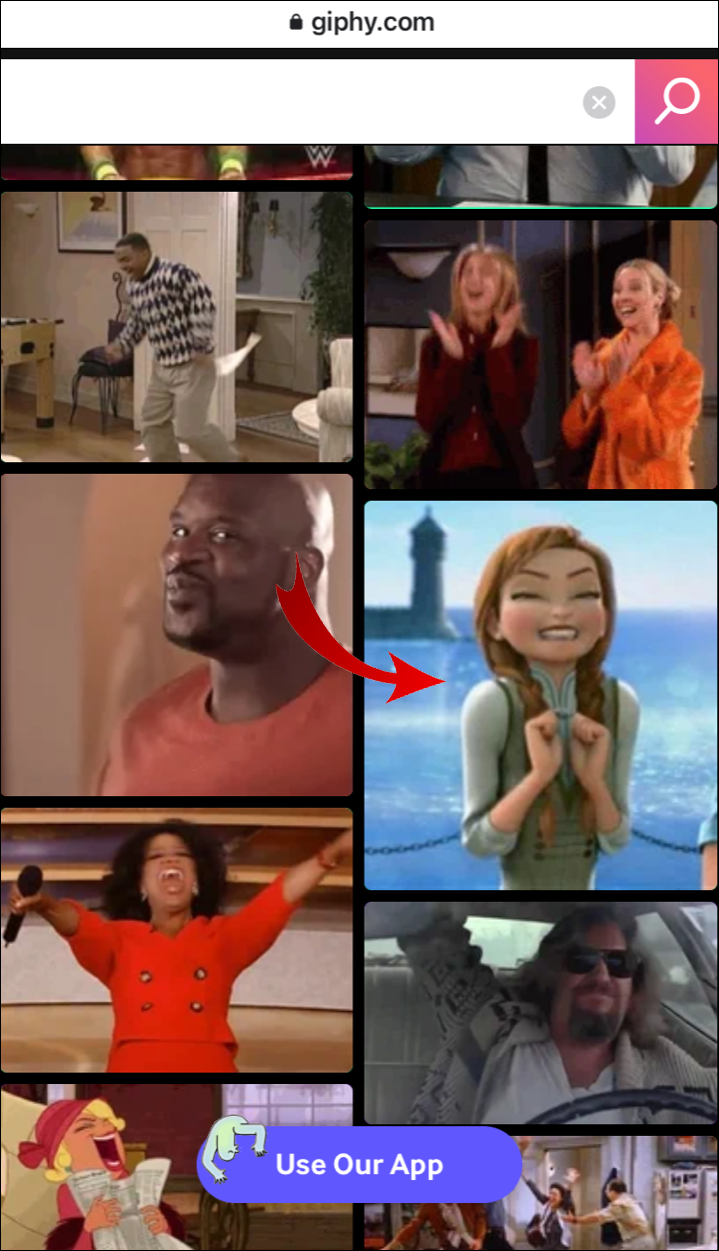
- Нажмите на изображение и удерживайте до появления меню.
- Нажмите «Сохранить изображение».
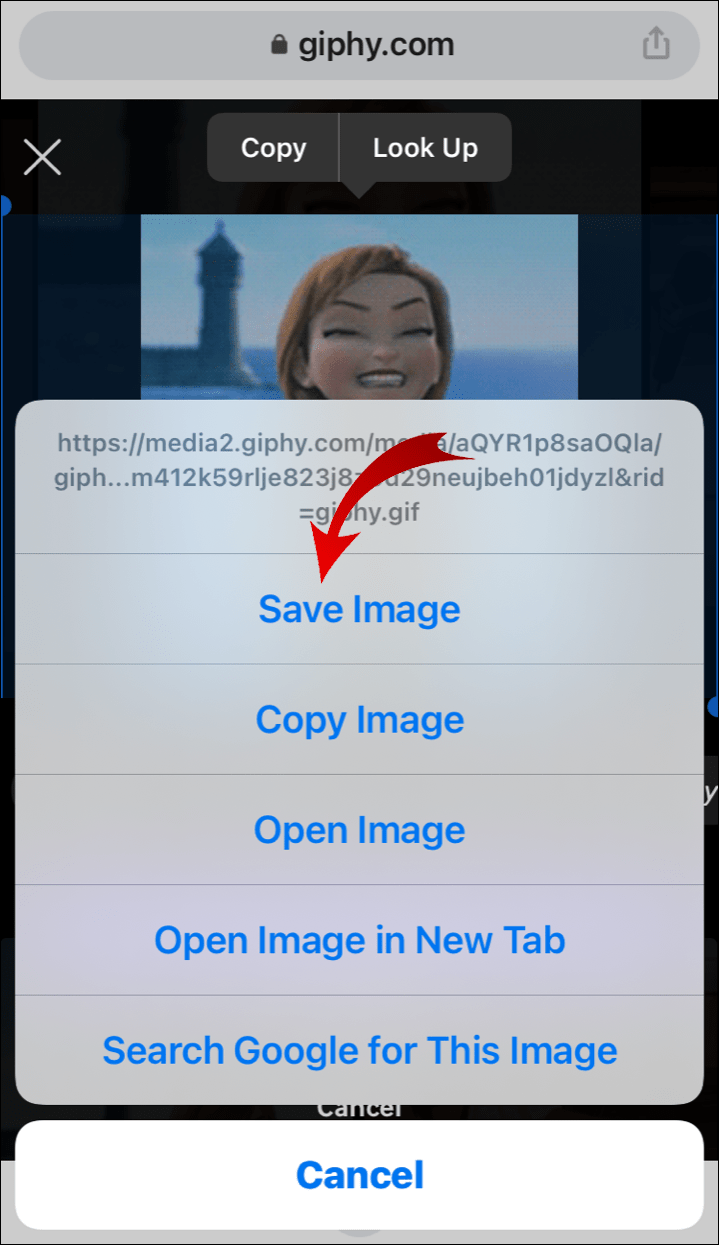
- Перейдите из браузера в приложение «Фотографии».
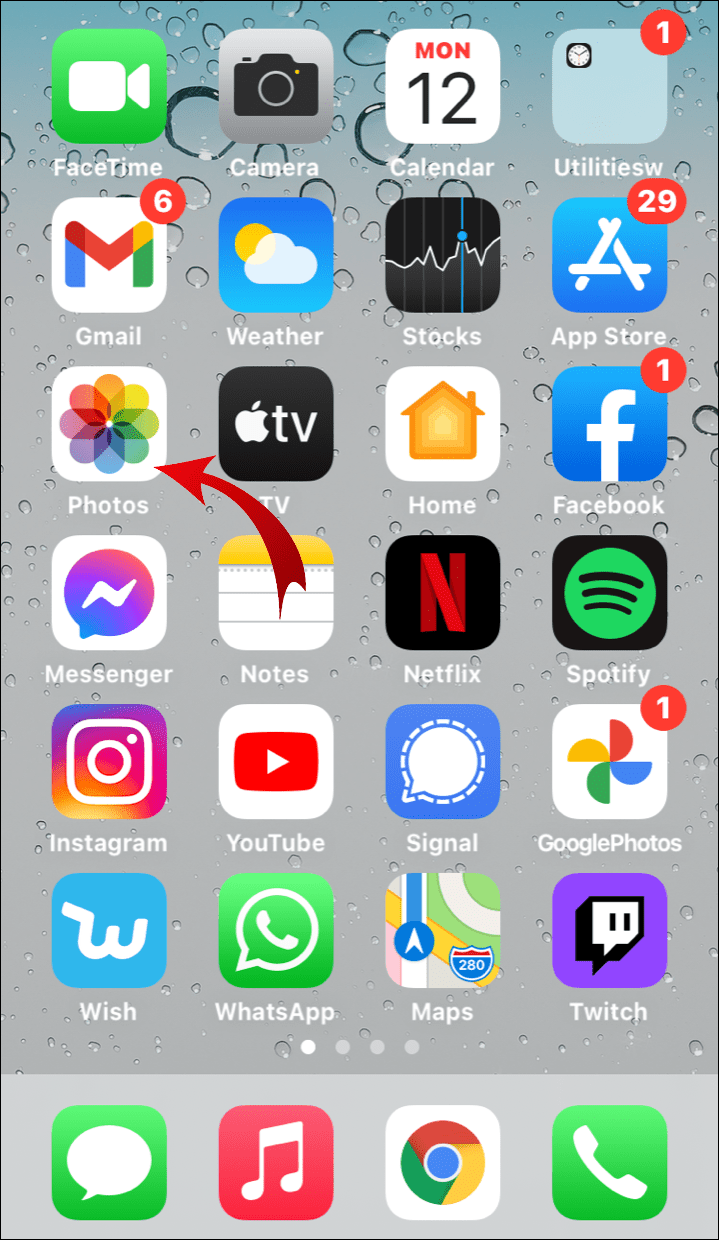
- Откройте «Альбомы» и прокрутите вниз. Там есть список «Типы медиа».
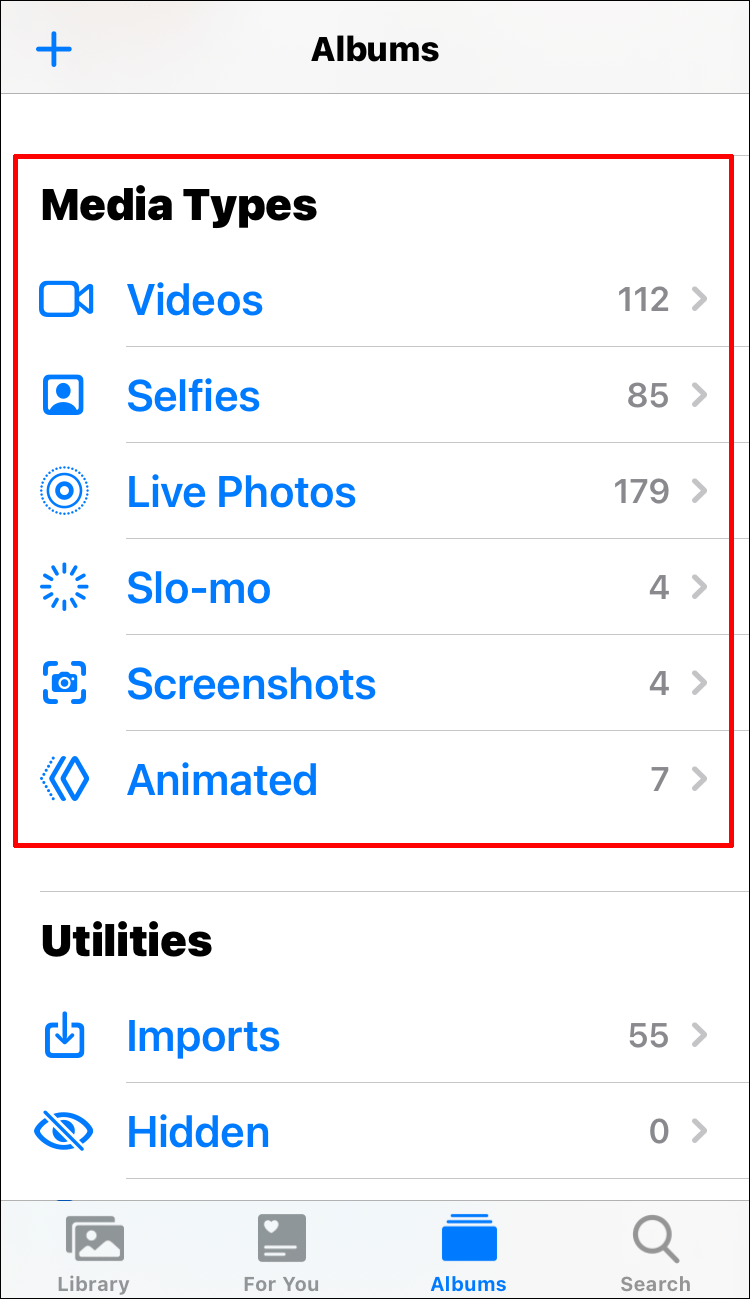
- Откройте раздел «Анимированные».
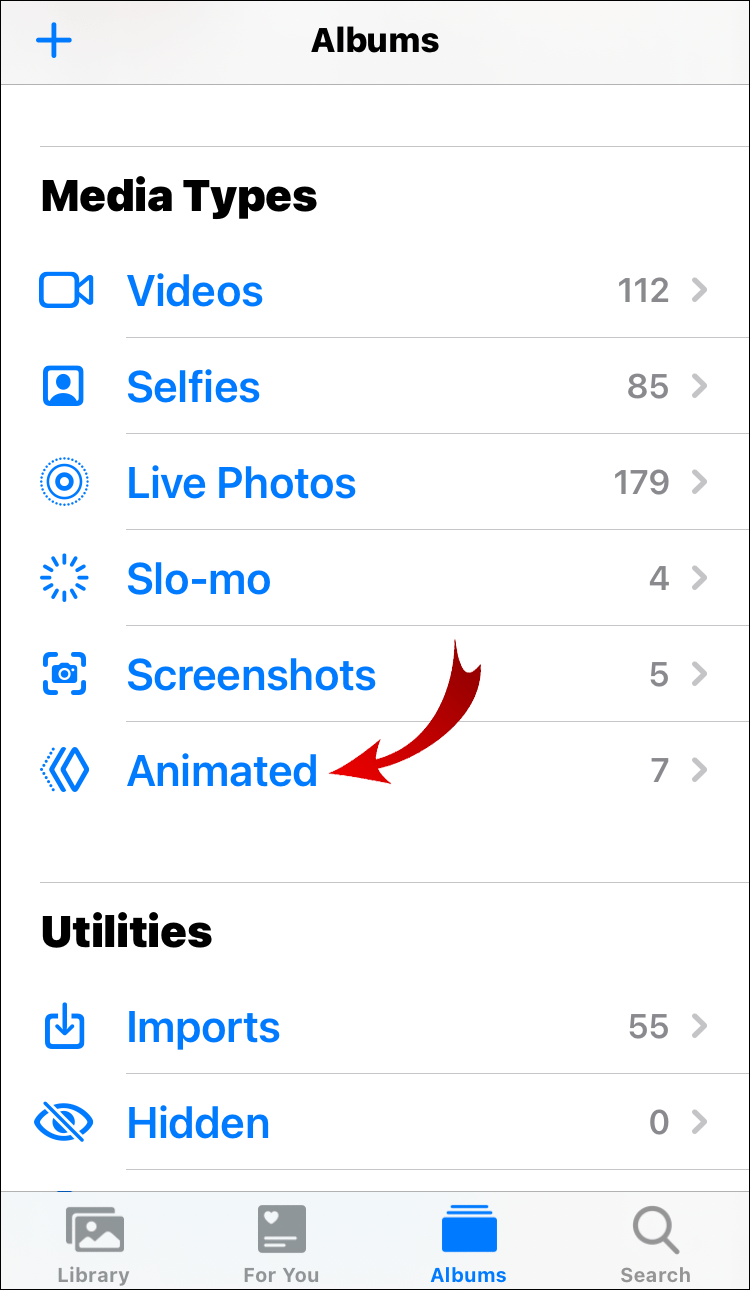
- Скачанный файл хранится здесь, готовый к использованию.
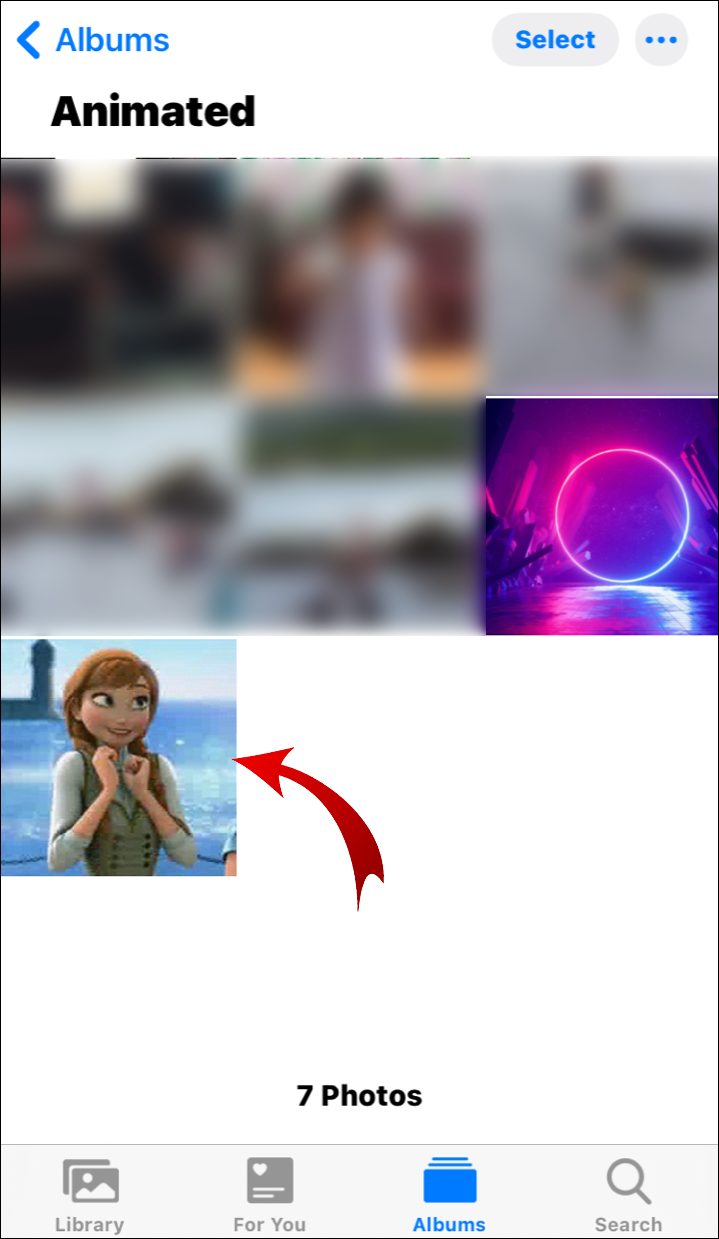
Если изображение не двигается, причина в том, что приложение «Фотографии» на iPhone не поддерживает этот формат. Однако, когда вы отправите файл в сообщении, всё будет работать как должно.
Другой способ скачать GIF на iPhone заключается в использовании приложений сторонних разработчиков. В результате необязательно сохранять файл локально в вашем хранилище и тратить на него место. Приложение GIFwrapped является одним из наиболее популярных бесплатных вариантов для устройств Apple. Вот как им пользоваться:
- Откройте магазин Apple App Store и скачайте GIFwrapped.
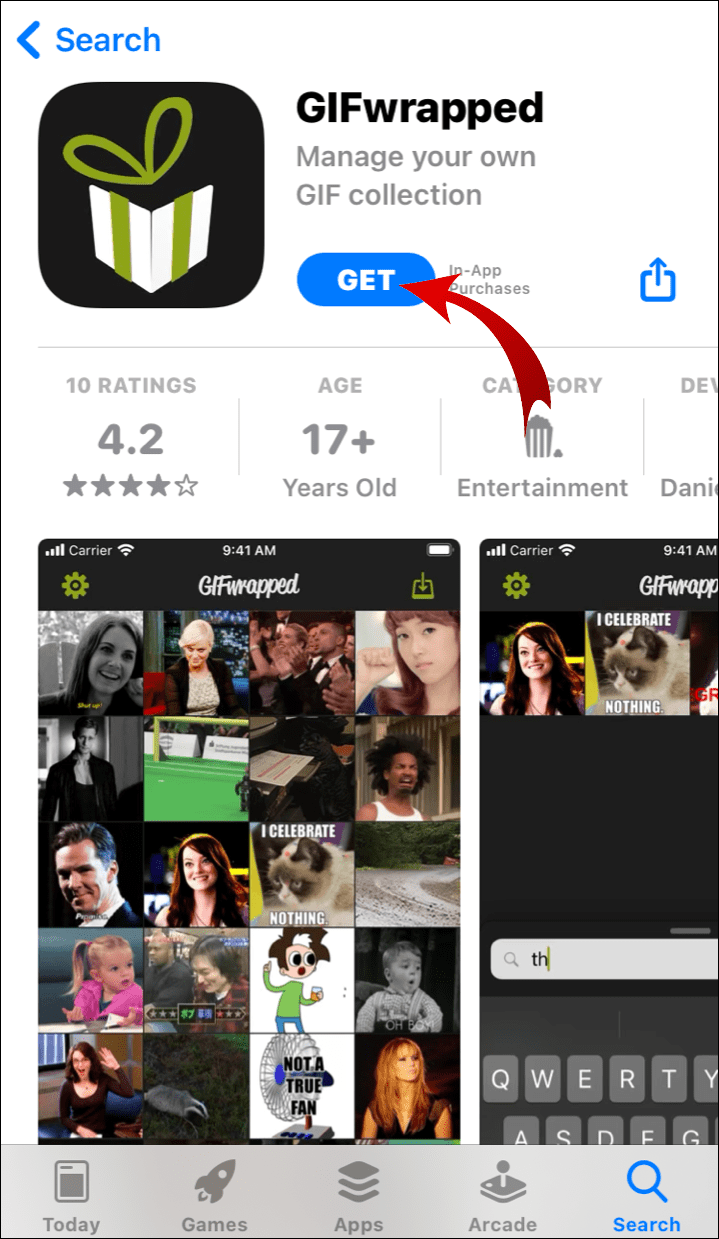
- После завершения скачивания нажмите на ярлык приложения для его запуска.
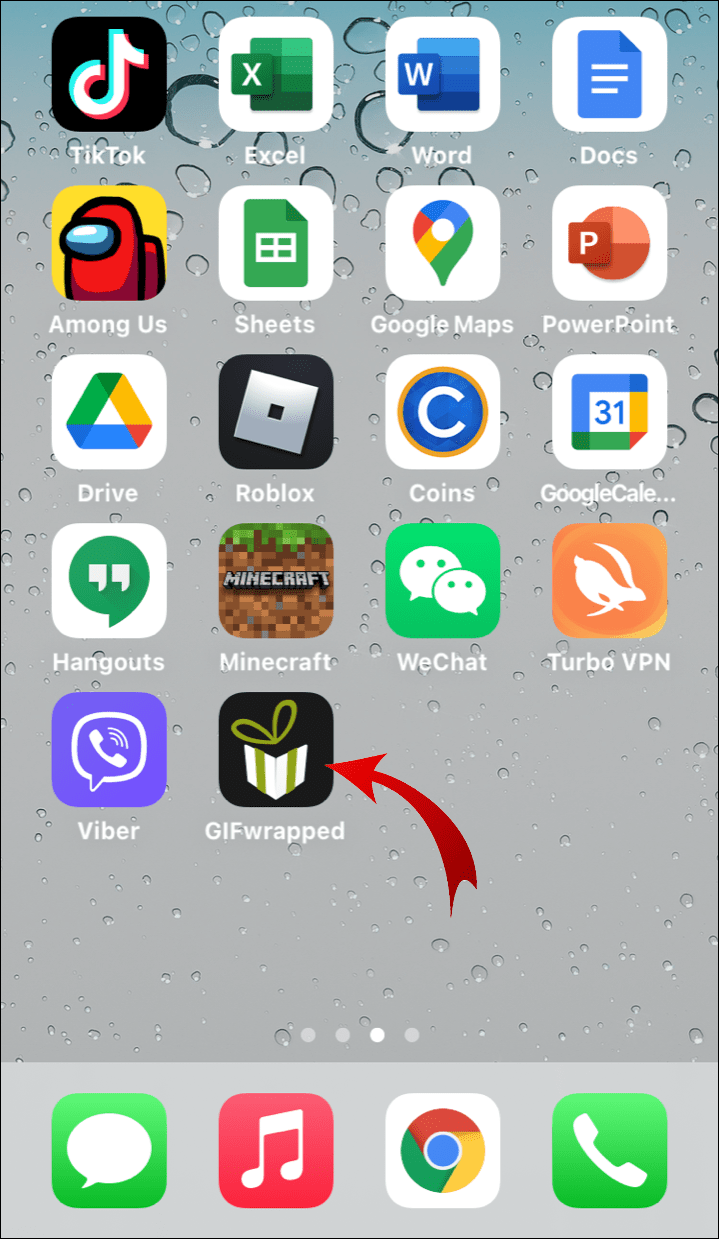
- Найдите нужную вам анимацию. Можно воспользоваться поиском по названию.
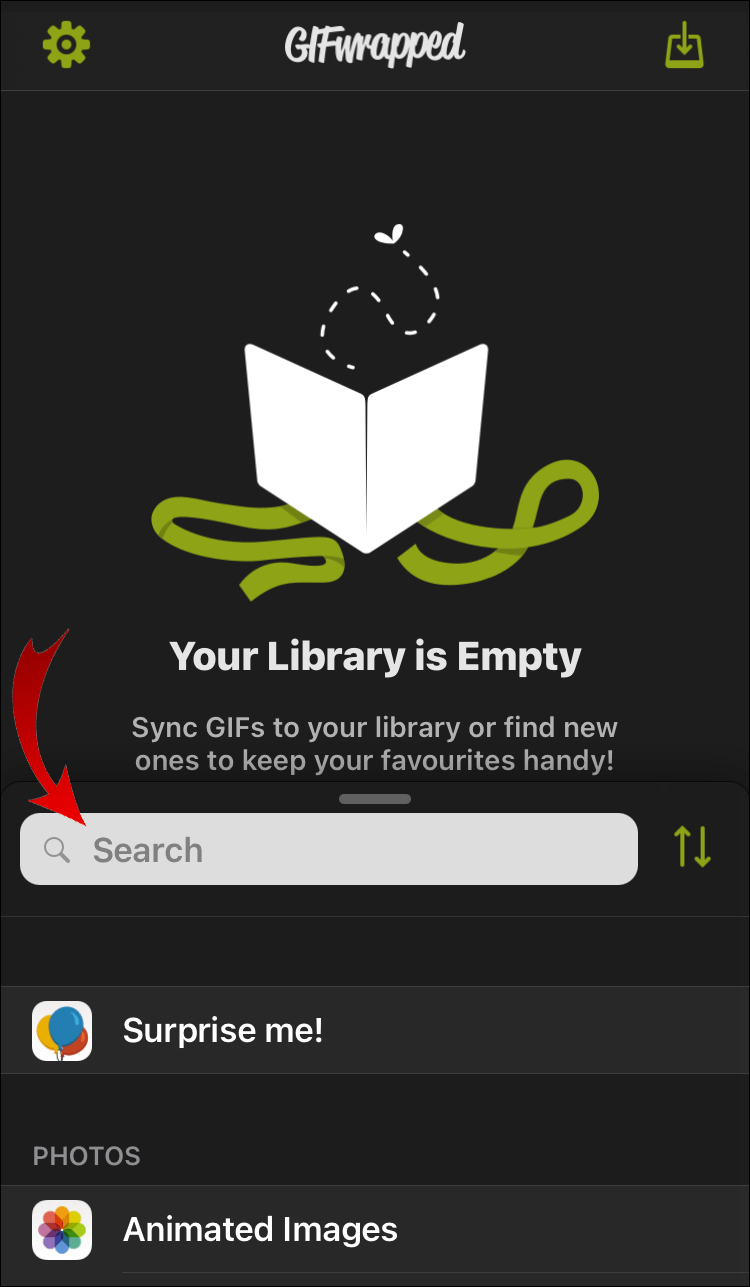
- Когда вы нашли нужный файл, нажмите на него для открытия. Удерживайте для получения списка команд.
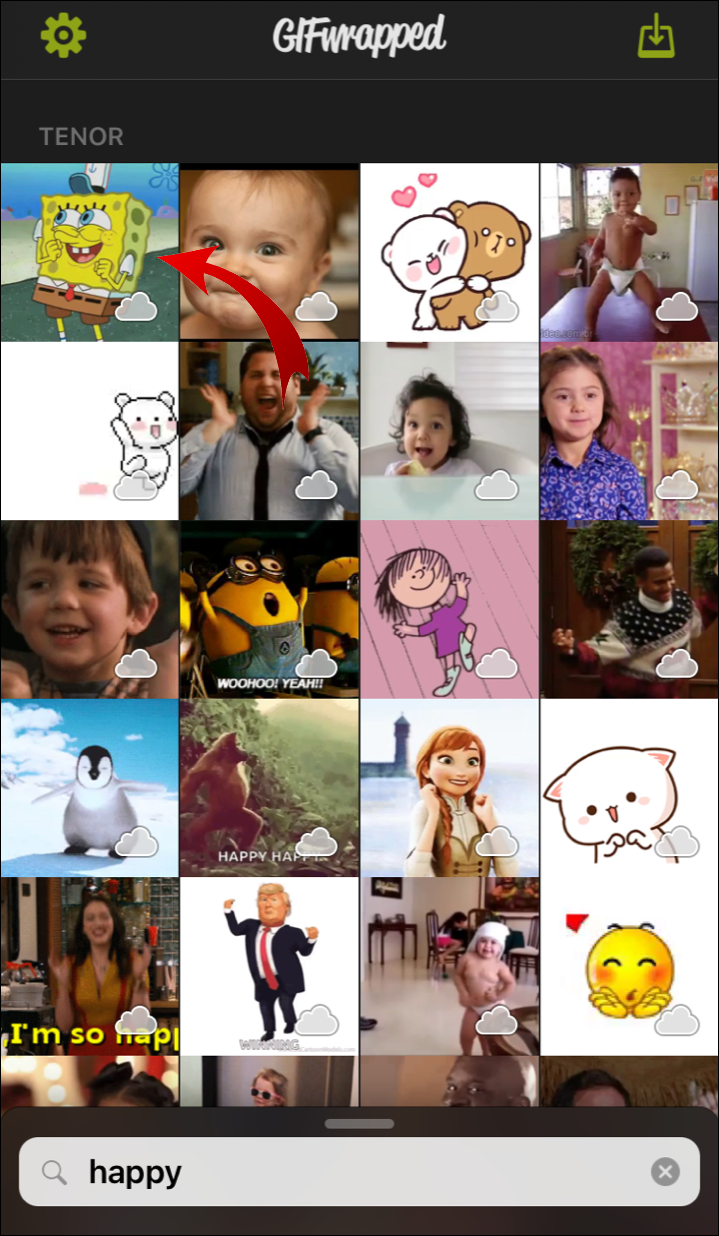
- Выберите «Сохранить в библиотеку».
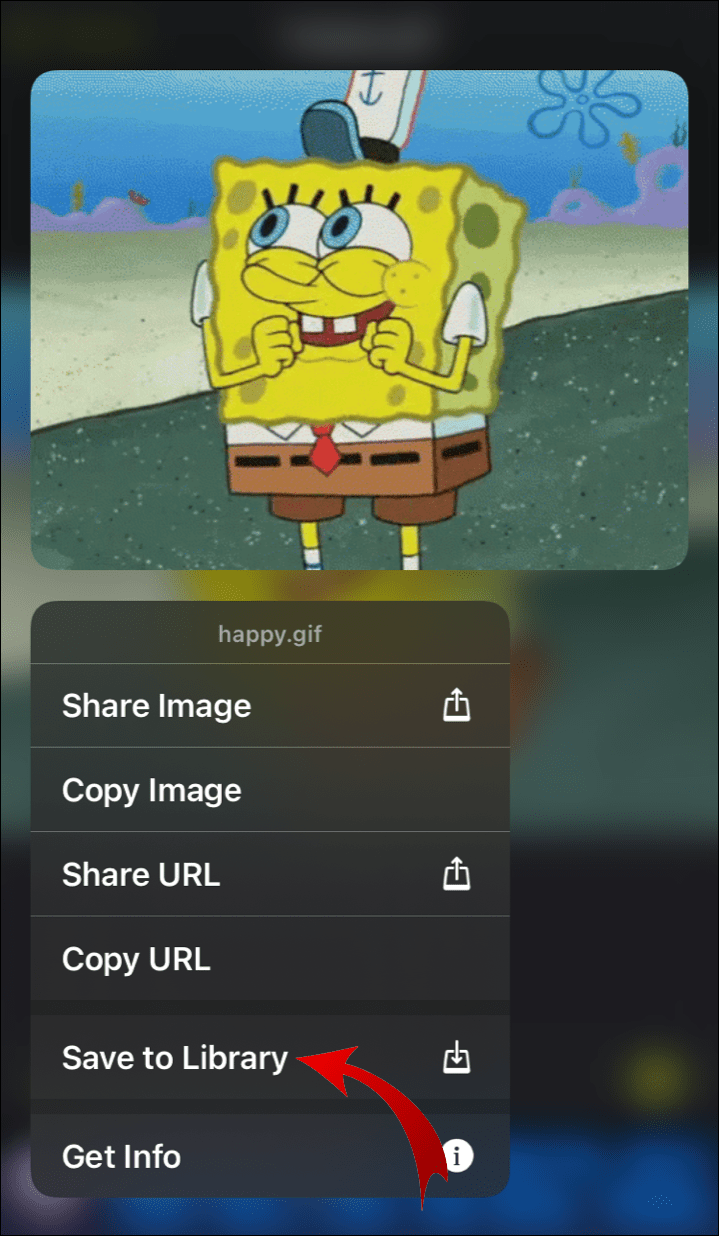
GIFwrapped является одним из многих приложений с обширной библиотекой популярных роликов GIF со всего интернета. Можно воспользоваться поиском в магазине App Store для выбора других бесплатных приложений с возможностью скачивать гифки на устройства Apple.
Как скачивать анимацию GIF на Android
В отличие от iPhone, Android-устройства позволяют скачивать файлы через браузер. Когда вы найдёте понравившуюся гифку, можно быстро сохранить её на устройстве.
- Откройте браузер и зайдите на сайт с гифкой.
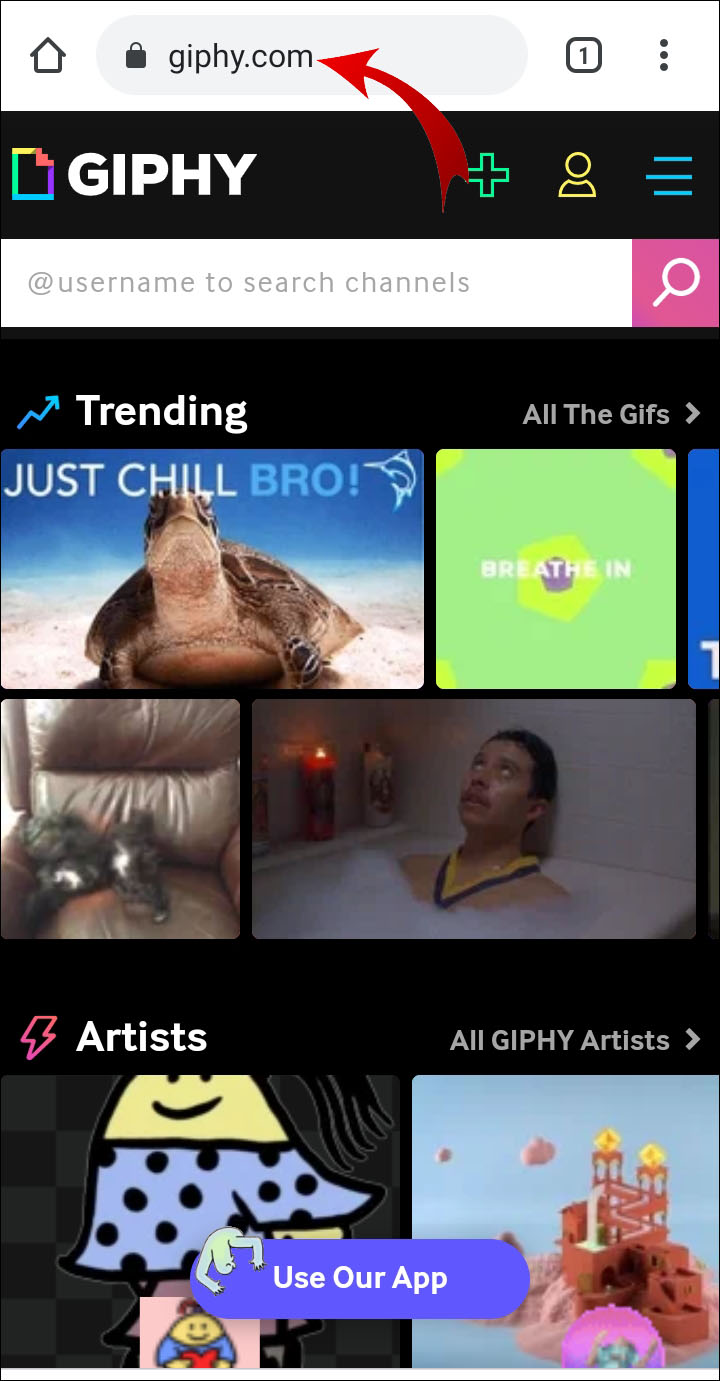
- Нажмите на анимацию для её запуска. Удерживайте до появления меню.
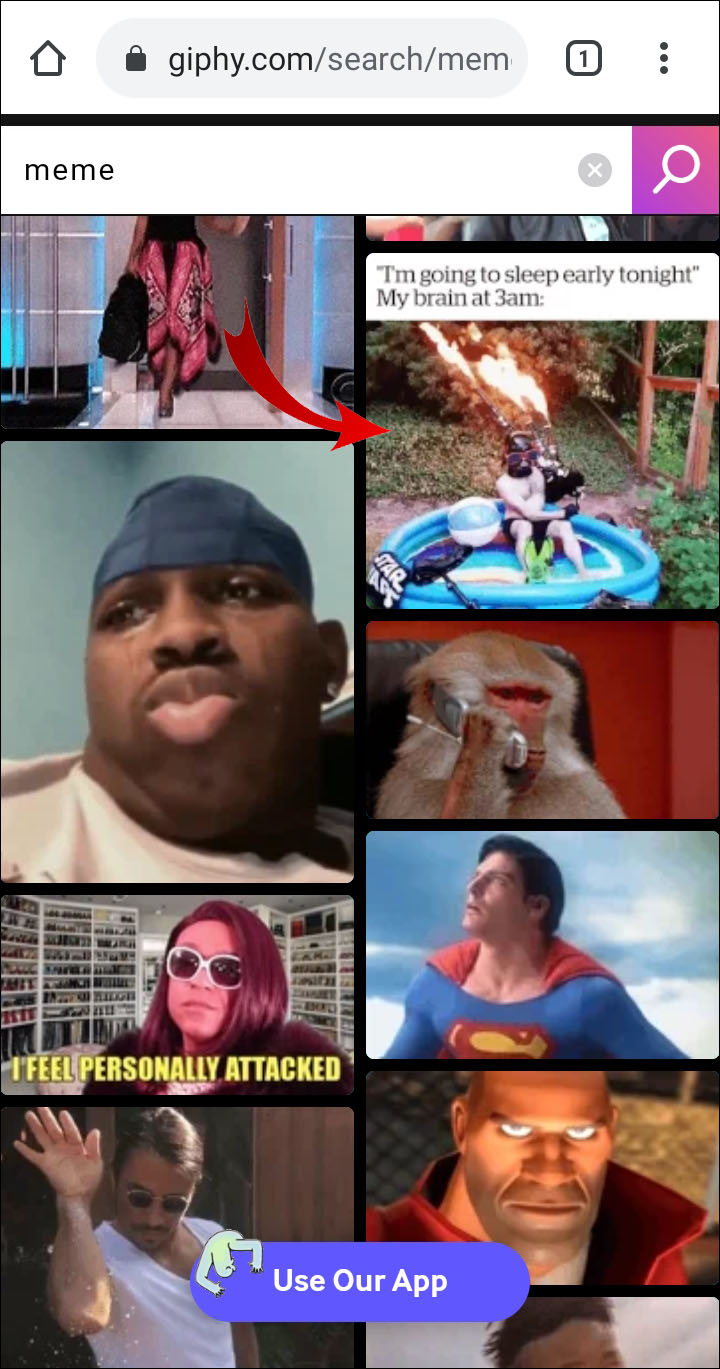
- Выберите «Сохранить изображение» или «Скачать изображение» из списка.
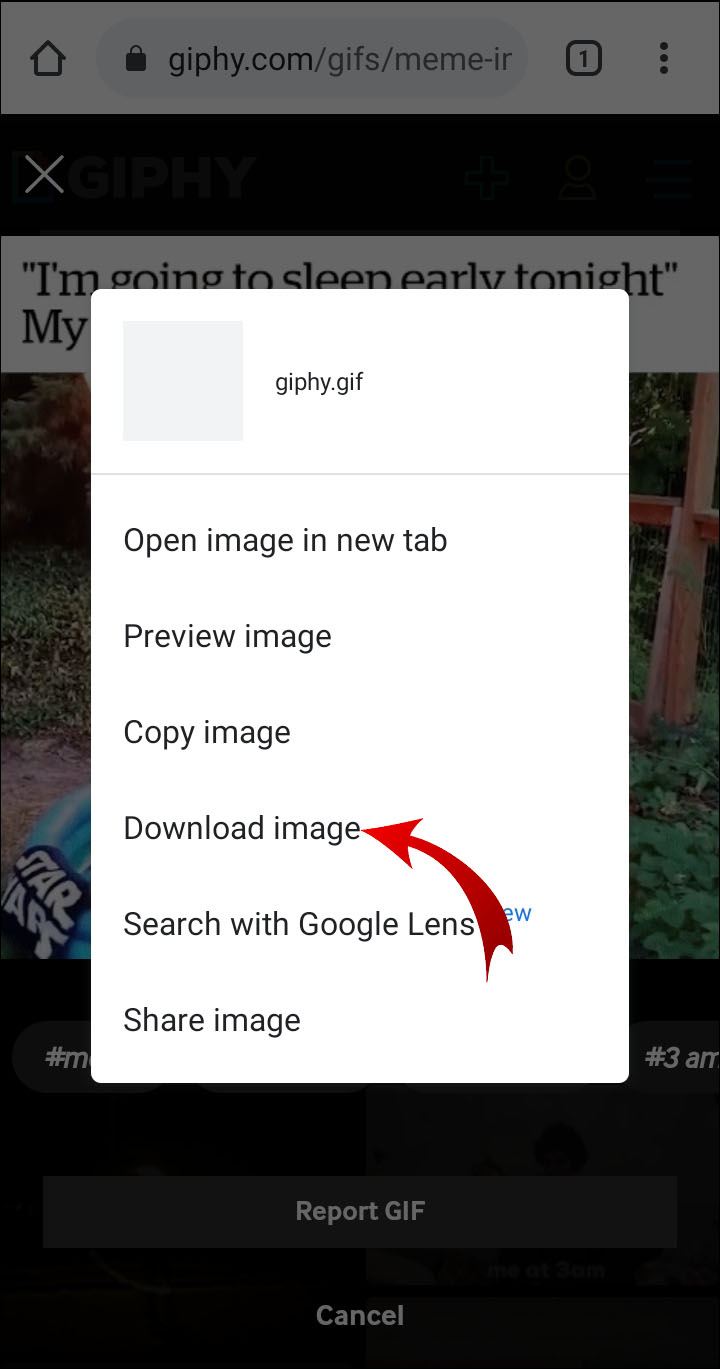
- Закройте браузер и откройте галерею фотографий, чтобы найти там скачанный файл GIF. Иногда он автоматические сохраняется в папку «Загрузки». Ищите его там, если не видите в приложении «Галерея».
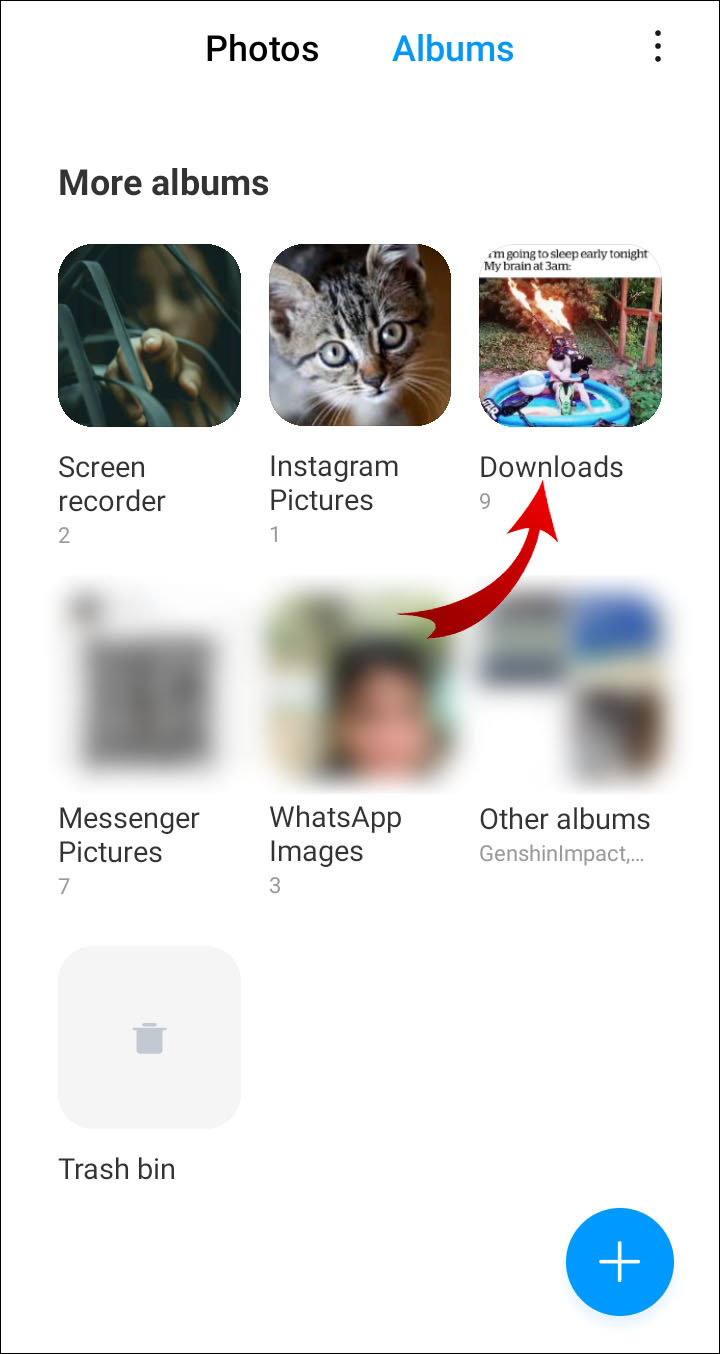
Имеются сторонние приложения, позволяющие встраивать GIF в сообщения. Одним из самых популярных на Android приложений подобного рода является GIF Keyboard by Tenor . Вот как им пользоваться:
- Откройте магазин Google Play и наберите в поиске «клавиатура GIF». Убедитесь, что производителем является Tenor.
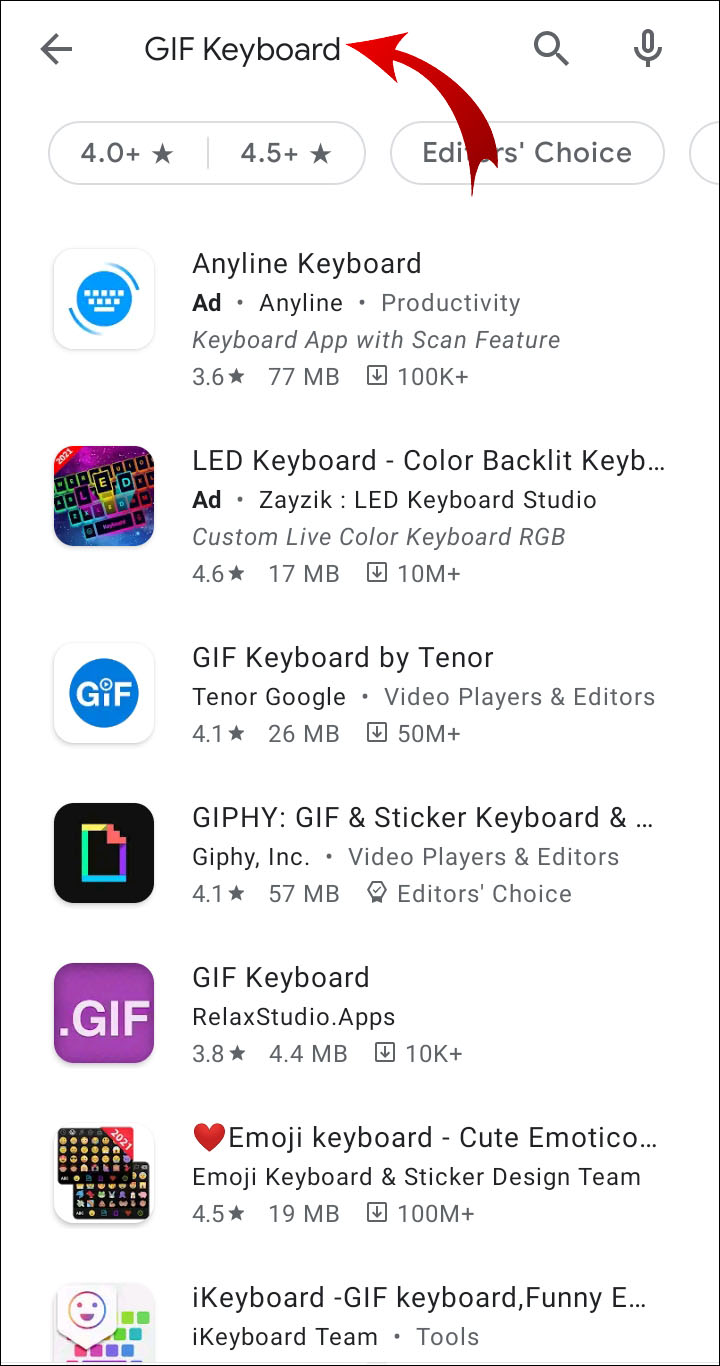
- Нажмите «Установить».
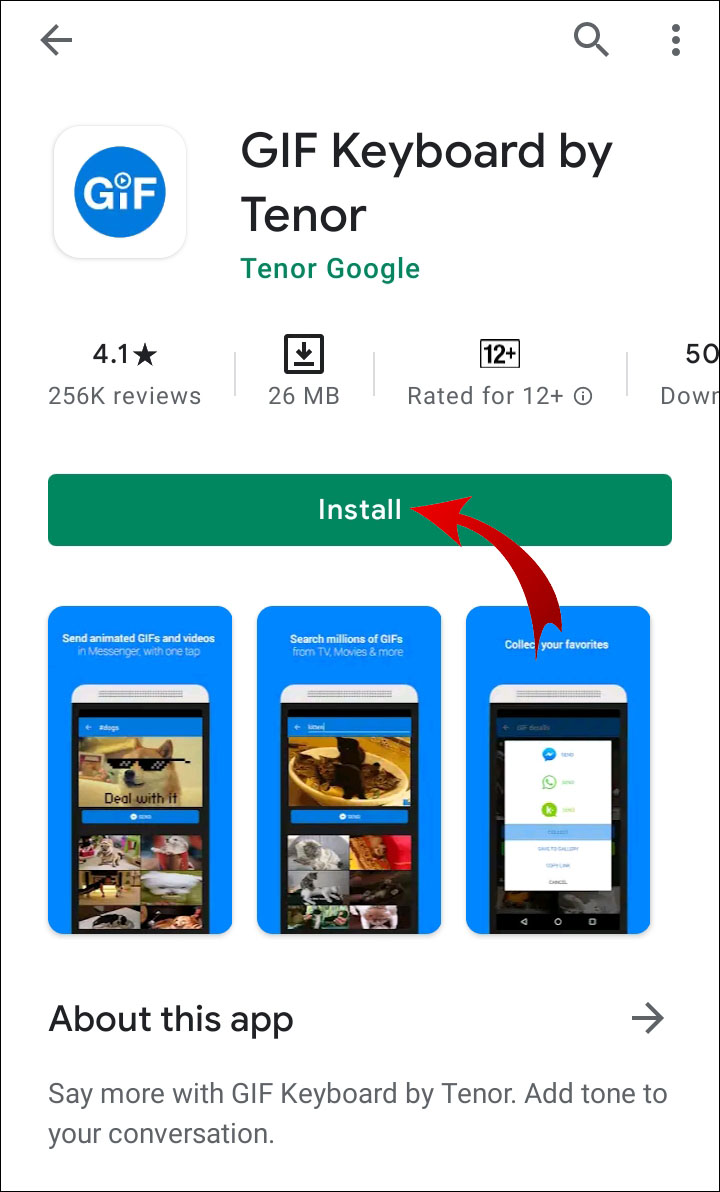
- Когда установка завершена, откройте приложение.
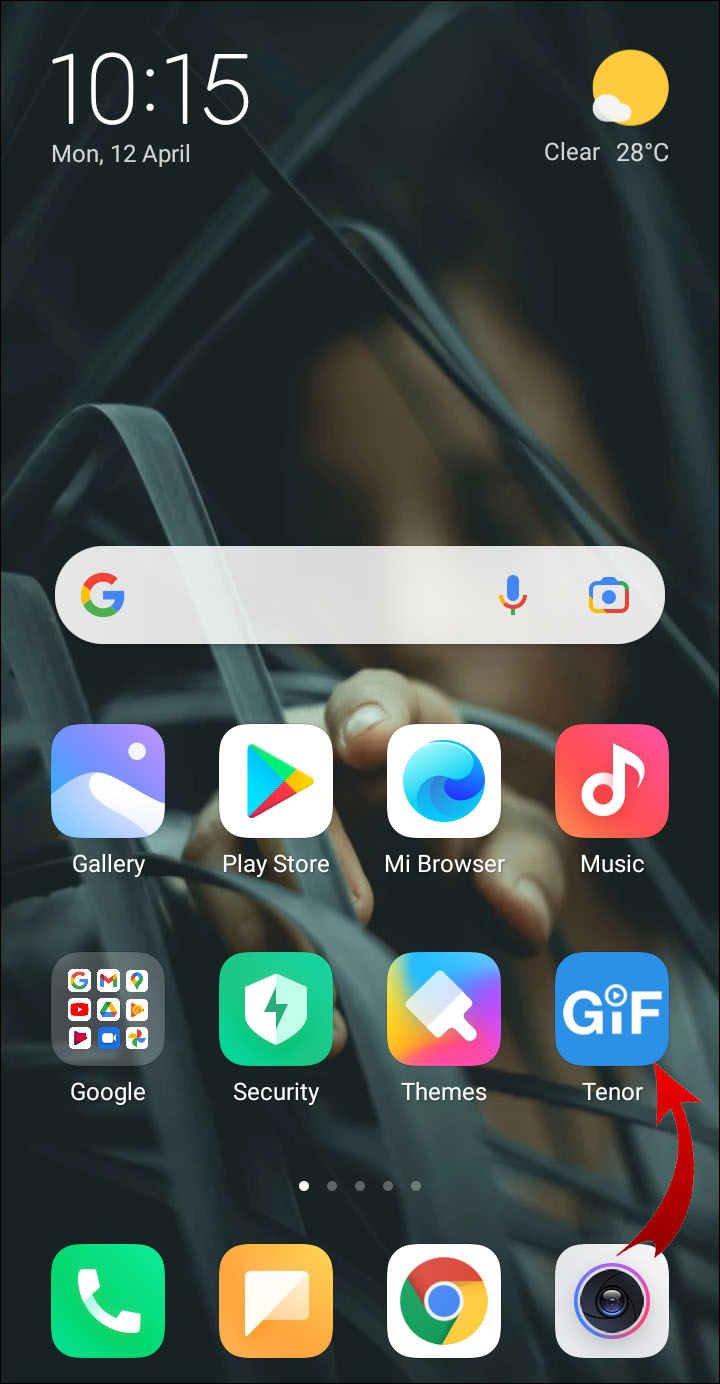
- Разрешите приложению доступ к контактам и хранилищу.
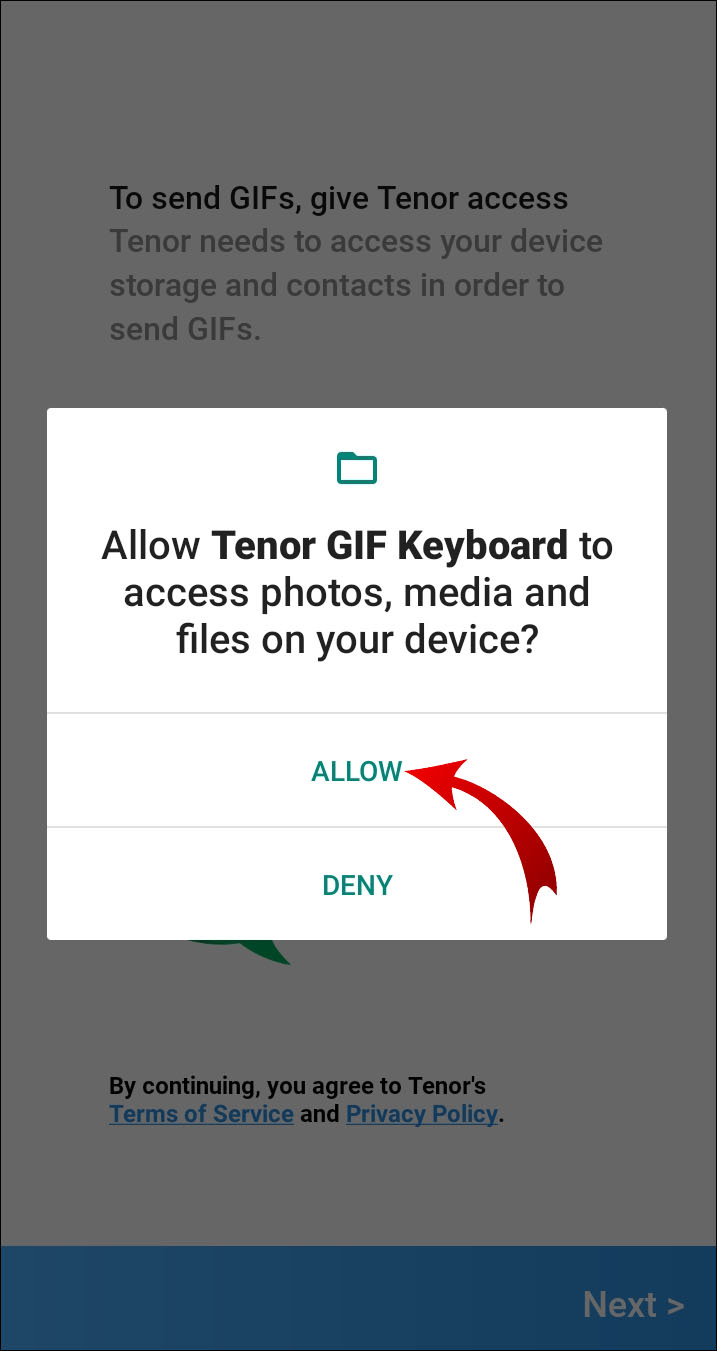
- Теперь можно использовать GIF Keyboard для обмена файлами GIF в других приложениях, вроде Telegram или WhatsApp.
Как скачивать анимацию GIF на Windows, Mac и хромбуках
Почти все браузеры и компьютеры обладают встроенным программным обеспечением для просмотра файлов формата .gif. Если у вас Windows, можно скачивать гифки в браузерах Edge, Chrome, Firefox и других. Это же относится к устройствам на операционных системах macOS и ChromeOS.
Вне зависимости от типа вашего компьютера действия будут почти одинаковыми. Вот как скачивать гифки на компьютерах:
- Откройте браузер.
- Найдите нужную гифку. Необязательно она должна быть со специализированных сайтов вроде Tumblr или Pinterest. Можно просто набрать в поиске «гифки».
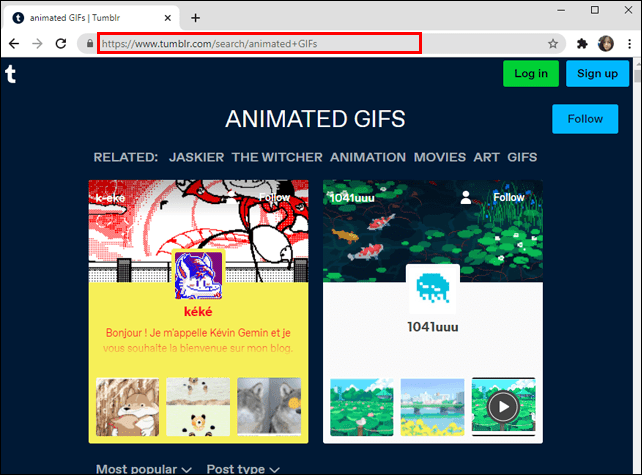
- Когда вы нашли понравившуюся гифку, нажмите на неё для открытия. Далее нажмите правой кнопкой мыши для открытия контекстного меню.
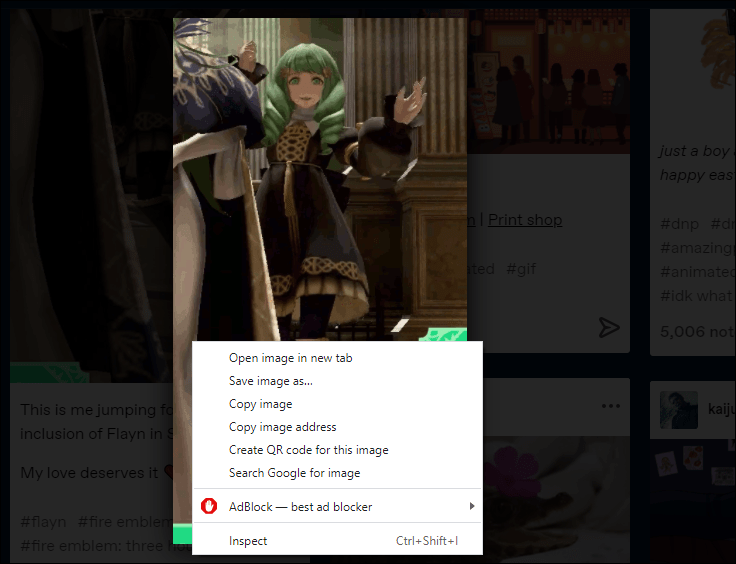
- Выберите «Сохранить изображение» или «Скачать изображение», в зависимости от браузера.
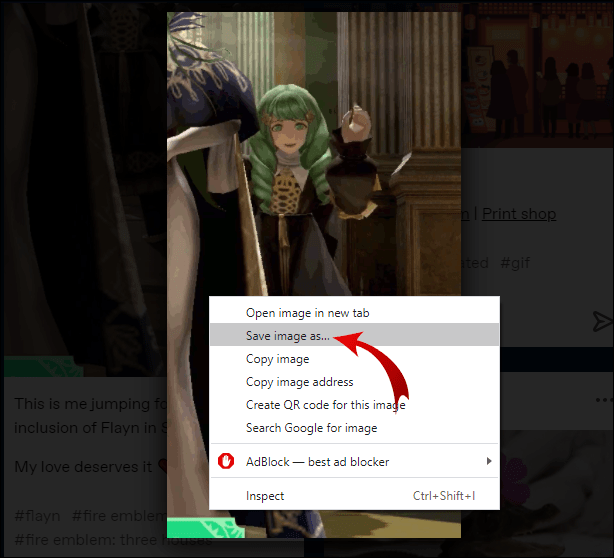
- Выберите папку для сохранения и нажмите «Сохранить».
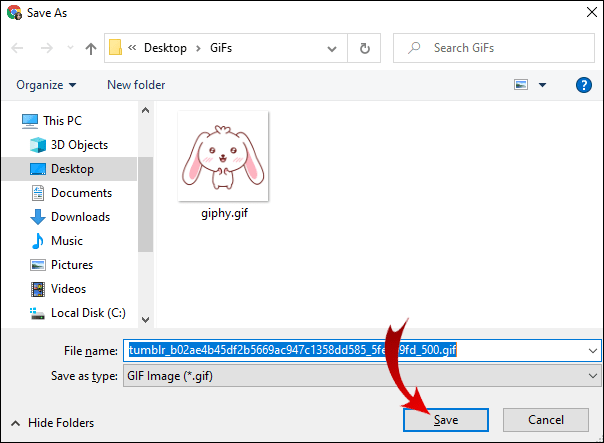
Хотя расширением по умолчанию является .gif, можно скачивать гифки как видео. Это позволит открывать их в мультимедийном плеере. Вот как это делается:
- Откройте браузер и найдите онлайн-конвертер MP4. Например, бесплатным вариантом является online-convert.com.
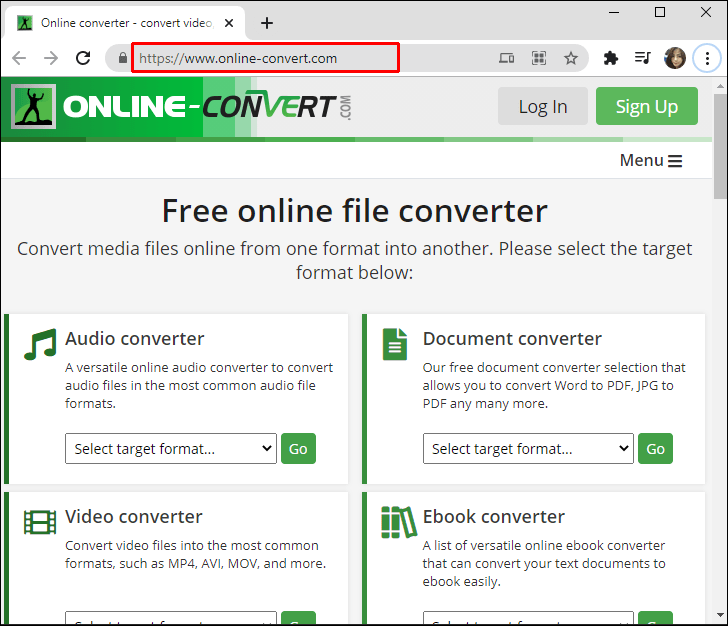
- Скопируйте URL-адрес гифки для преобразования.
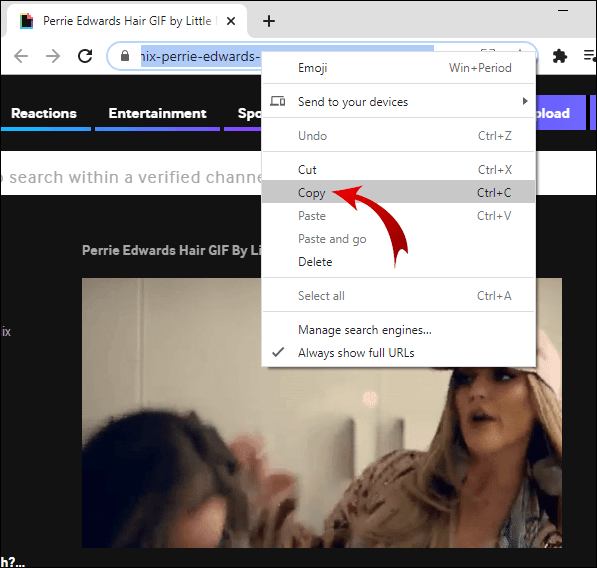
- Нажмите «Преобразовать файл».
- После преобразования нажмите «Скачать файл».
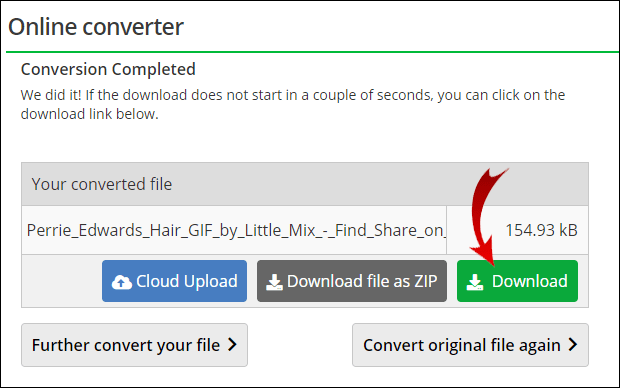
Выйдите из браузера и откройте скачанный файл формата MP4 в плеере.
Дополнительные вопросы и ответы
Как скачивать гифки с Giphy?
Giphy может быть наиболее популярной базой данных гифок. Интерфейс сайта разделён на категории вроде «Животные», «Тренды» и т.д., в результате чего поиск упрощается.
Можно скачивать гифки с этого сайта:
- Откройте браузер и перейдите на giphy.com.
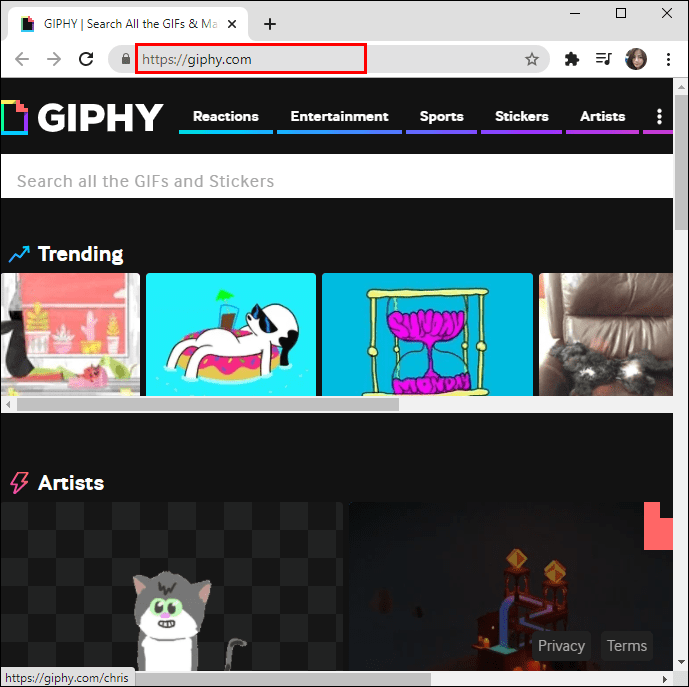
- Ознакомьтесь с доступными категориями гифок.
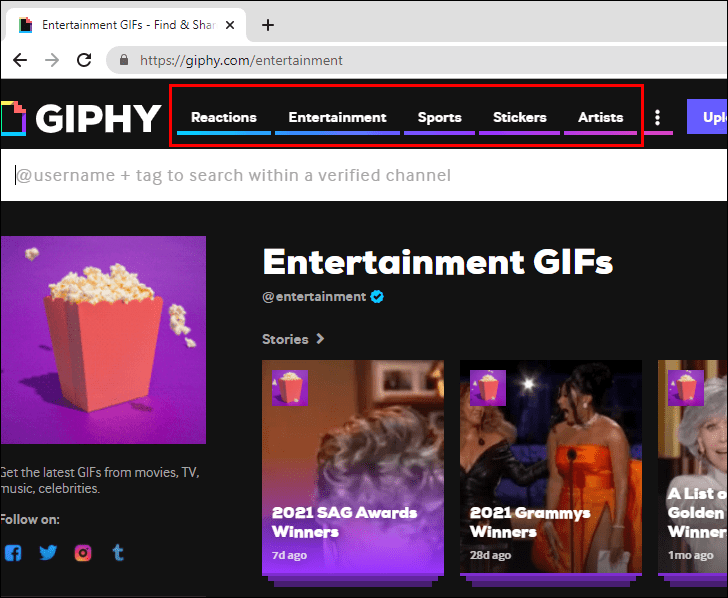
- Найдя понравившуюся гифку, нажмите на её миниатюру для открытия.
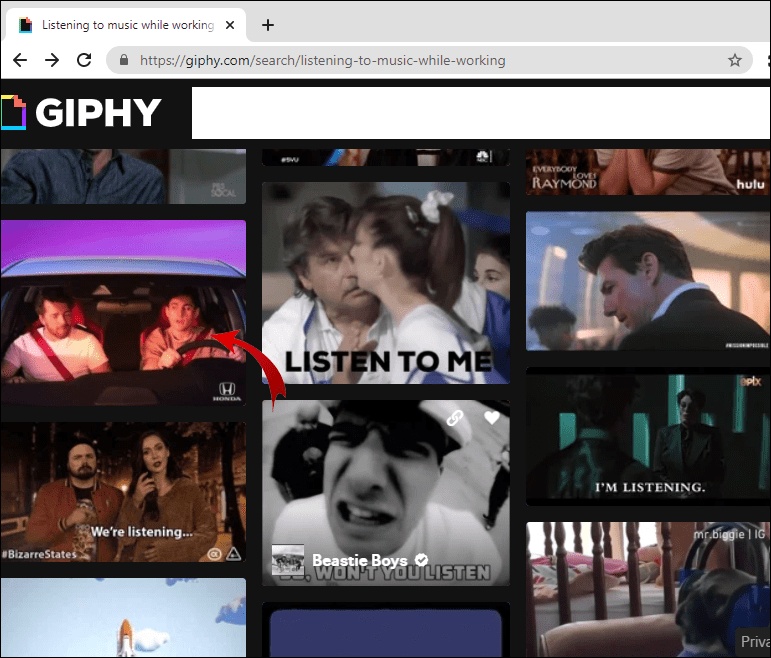
- Нажмите правой кнопкой мыши и выберите команду «Сохранить изображение как» или «Скачать изображение», в зависимости от браузера.
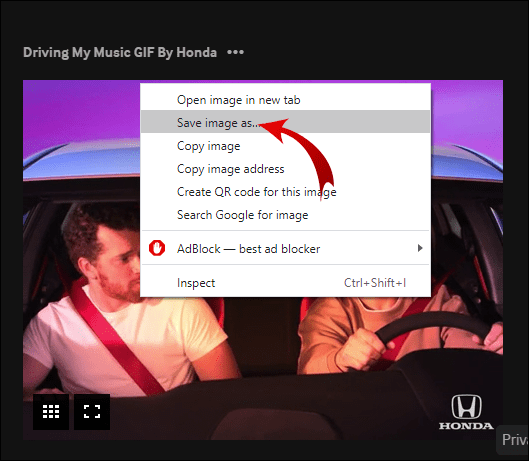
- Дайте файлу название, но не меняйте расширение .gif.
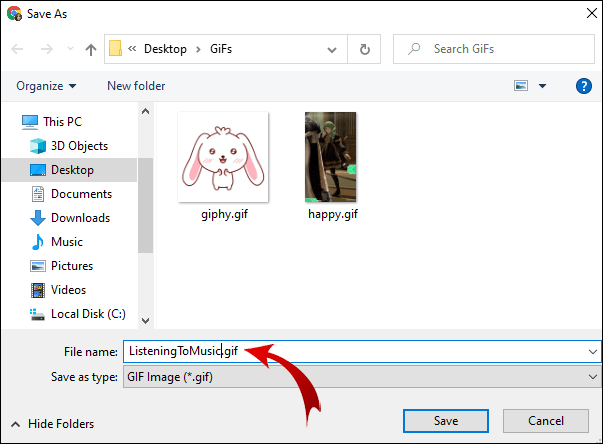
- Нажмите «Сохранить».
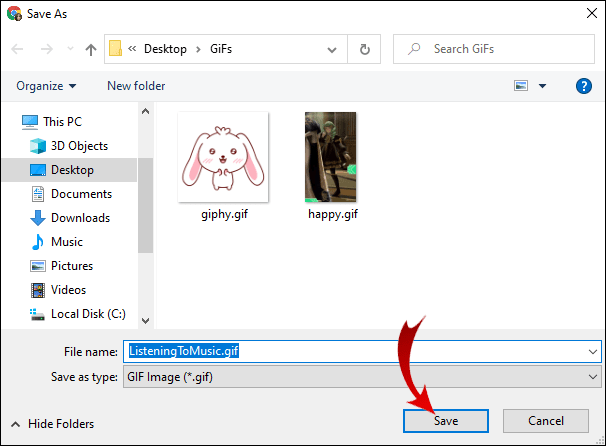
Если вы хотите сохранять гифки в формате MP4, Giphy обладает встроенным инструментом преобразования в видео. Вот как его использовать:
- Нажмите на гифку для преобразования.
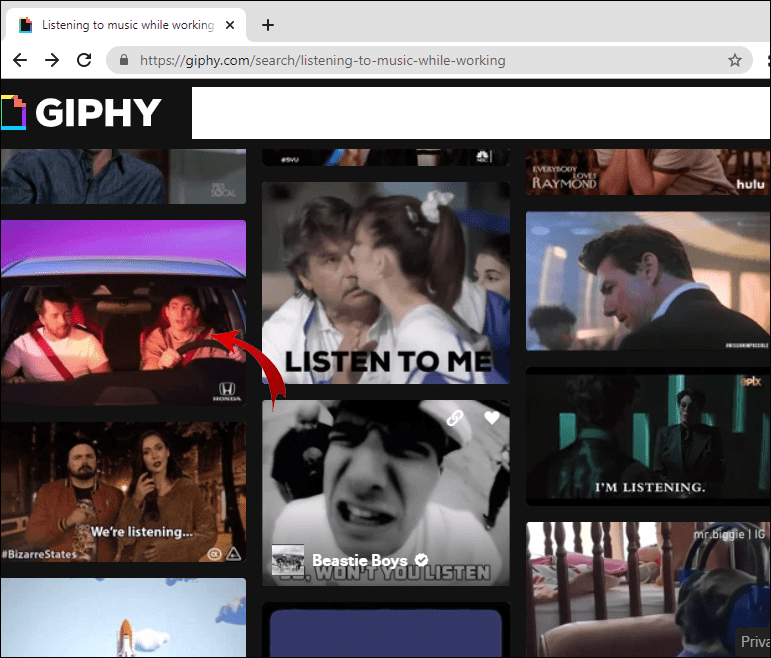
- На панели слева откройте вкладку «Медиа».
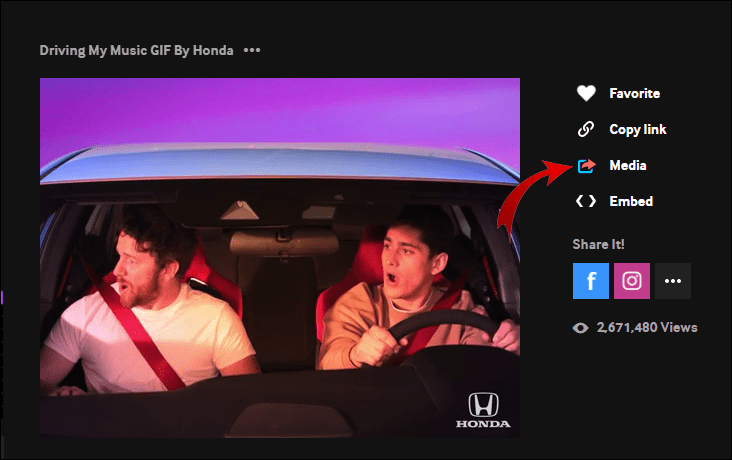
- Найдите поле MP4 и нажмите «Копировать».
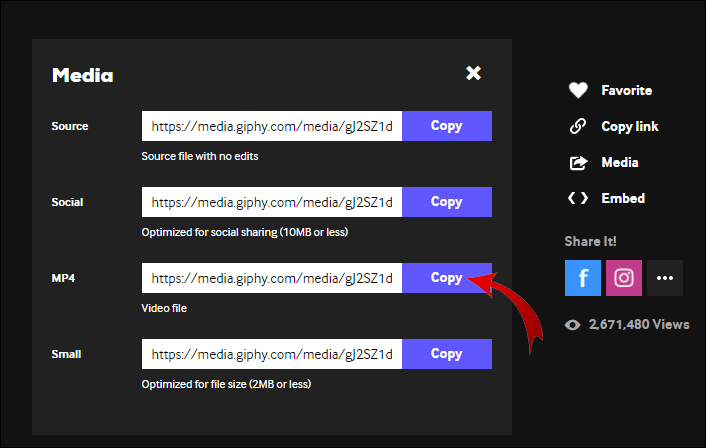
- Откройте новую вкладку в браузере и вставьте скопированный адрес в адресную строку.
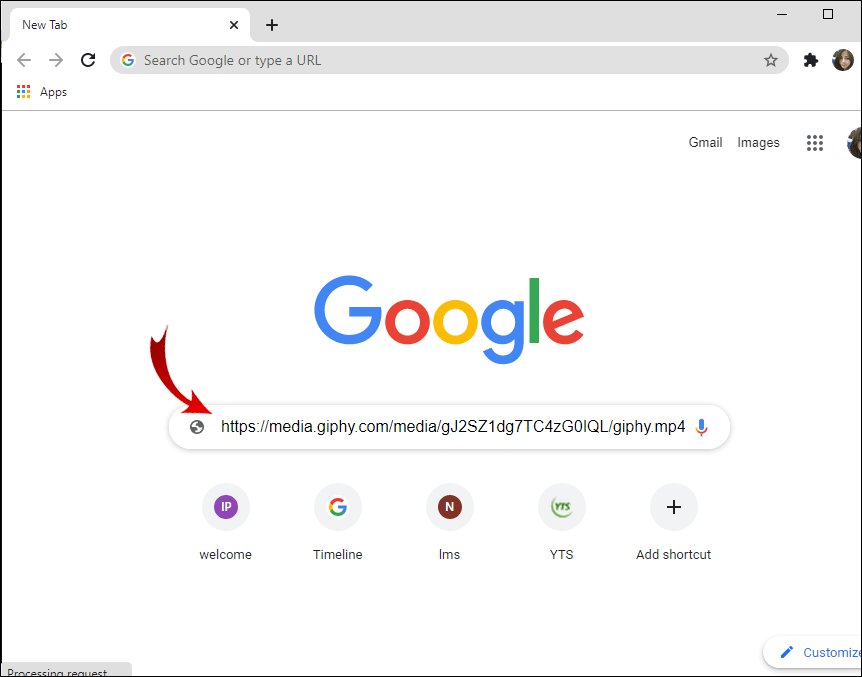
- Правой кнопкой мыши нажмите на видео.
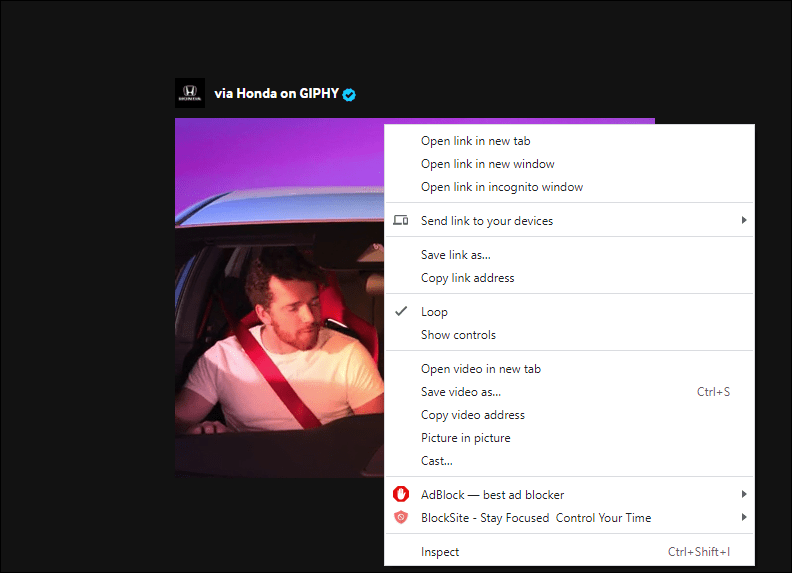
- Нажмите «Сохранить видео как».
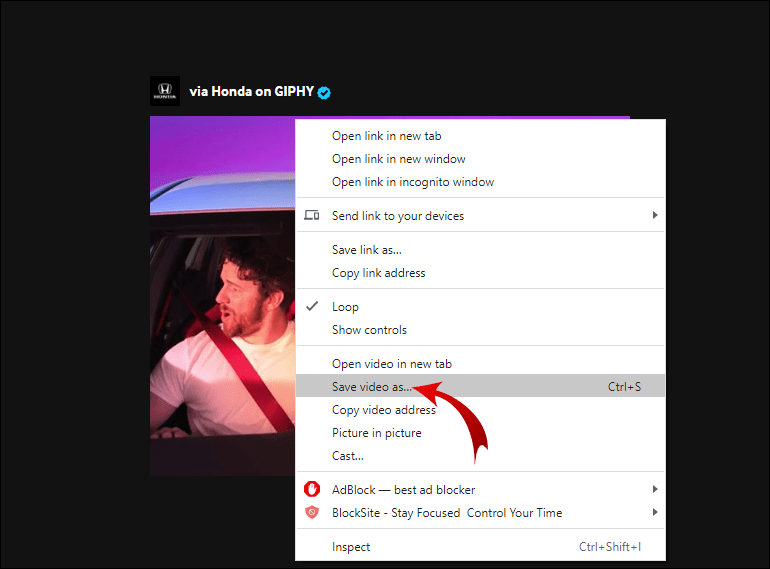
Если вы хотите пользоваться Giphy на смартфоне, приложение есть в магазинах Android и iOS.
Как создавать гифки онлайн
Если вы ходите делать гифки самостоятельно, можно воспользоваться онлайн-инструментами для этого. Процесс обычно простой и бесплатный.
GIFMaker является одним из наиболее популярных онлайн-генераторов гифок. Он позволяет загружать изображения и видео для их преобразования в GIF. На сайте не нужна регистрация и имеется множество опций для настроек. Вот как сделать гифку при помощи GIFMaker:
- Откройте браузер и перейдите по адресу gifmaker.me.
- Нажмите Upload Images или Video to GIF, в зависимости от вашего источника.
- Выберите файл для загрузки. Можно выбирать больше одного файла, удерживая Ctrl или ⌘и нажимая на эти файлы.
- Получившийся файл должен быть в формате .jpg, .png или .gif.
- С левой стороны есть панель управления. Можно менять скорость воспроизведения, количество повторений, другие настройки.
- После установки параметров гифки нажмите Create GIF Animation.
- Можно нажать View the GIF, прежде чем скачивать гифку. Если результат вам не понравится, можно вернуться в панель управления и поменять настройки.
- Для сохранения файла нажмите Download the GIF.
Как создать анимационное изображение?
Есть обширный выбор инструментов для создания анимационных изображений в формате GIF. В зависимости от вашей операционной системы можно выбирать соответствующую программу. Большинство редакторов изображений, вроде Adobe Photoshop https://www.adobe.com/products/photoshop.html, умеют создавать гифки.
Ниже приведены некоторые другие приложения:
Gif Brewery (только iOS)
Gif Toaster (есть и в Google Play)
XnSketch
Gimp
Sketch Me! (только Windows)
Заключение
Нет недостатка в сайтах для создания анимации GIF. Скачать созданные гифки на своё устройство можно в несколько простых шагов. Есть и немало мобильных приложений для создания гифок в магазинах на iOS и Android.
Если вы хотите сами приобщиться к созданию гифок, такая возможность тоже есть. Скачайте редактор изображений под вашу операционную систему или используйте онлайн-инструменты.
Об авторе
Александр
Специалист по информационной безопасности с 10-ти летним опытом. Отец троих детей. Независимый консультант по вопросам кибер безопасности. 6 лет опыта интеграции решений кибербезопасности с другими продуктами в существующих инфраструктурах на корпоративном уровне.
Копировать анимированные GIF-файлы
Копировать GIF проще, чем вы думаете. Когда вы видите понравившийся GIF-файл, будь то поиск в Интернете или социальные сети, просто щелкните его правой кнопкой мыши и выберите «Копировать изображение.. » Если вы не видите эту опцию, попробуйте щелкнуть изображение, чтобы открыть его на отдельной странице, и выберите там «Копировать изображение».
Могу ли я сохранить гифку на андроиде?
Используйте строку поиска в верхней части экрана, чтобы найти изображение в формате GIF. Из всех подходящих результатов нажмите на тот, который хотите загрузить. Нажмите и удерживайте GIF изображение и нажмите Да, чтобы сохранить изображение на вашем устройстве.
Как мне загрузить GIF на свой телефон?
Загрузить и установить приложение GIPHY из магазина Google Play. Используйте строку поиска в верхней части экрана, чтобы найти изображение в формате GIF. Из всех подходящих результатов нажмите на тот, который хотите загрузить. Нажмите и удерживайте изображение в формате GIF, затем нажмите Да, чтобы сохранить изображение на вашем устройстве.
Как сохранить GIF как видео?
Шаг 1. Найдите GIF — Загрузите и сохраните файлы GIF на свой телефон Android. Шаг 2: Установите формат выходного видео — щелкните стрелку вниз на MP4, и появится раскрывающееся меню. Наведите курсор на вариант видео, наведите курсор на нужный формат файла и щелкните, чтобы его выбрать.
Как скопировать и вставить GIF в Facebook?
Используйте кнопку GIF в поле статуса Facebook
- Откройте окно статуса в вашем профиле Facebook.
- Щелкните значок GIF, чтобы найти и выбрать GIF из библиотеки GIF.
- После выбора GIF он будет прикреплен к вашему сообщению в Facebook.
- Когда вы закончите публикацию, нажмите «Поделиться».
Как скопировать GIF в Facebook?
GIF-изображение Facebook откроется в окне браузера Google Chrome. 5. Теперь в окне Chrome вы можете нажать и удерживать GIF для отображения меню параметров. Появится всплывающее меню, и вам нужно нажать опцию «Загрузить изображение», и загрузка начнется.
Могу ли я поместить GIF в электронное письмо?
Анимированные GIF-файлы становятся де-факто способом добавить юмору и легкомыслию к электронному письму. … Gmail позволяет легко вставлять GIF прямо в тело электронного письма. Самый быстрый способ — просто перетащите GIF со своего рабочего стола в окно создания.
Социальная сеть Pinterest – это уникальный сервис, где собраны различные уникальные идеи по декору дома. Как любой современный ресурс Пинтерест поддерживает использование Gif-изображений. Используя гифки на сайте, можно упростить процесс отображения идей, так как одной такой картинкой можно заменить сразу несколько фотографий. Теперь можно не только загрузить изображение, но и скачать гиф с Пинтерест.

Сохраняем GIF анимацию на телефон, айфон
Чтобы сохранить гифку из браузера в память телефона, нажмите на неё и удерживайте пальцем подольше. Появится меню того, что вы можете с ней сделать. В этом списке будет в том числе «Сохранить картинку как …«. Нажимайте на этот пункт, и гифка появится у вас на устройстве.
1. Обратите внимание, что в социальных сетях, например Вконтакте, гифки на самом деле являются видео в формате .mp4. Вы всё равно сможете сохранять эти файлы, но при отправке этого видео действуют все правила отправки видеороликов, в том числе модерация.
2. На некоторых сайтах в интернете действуют свои правила сохранения гифок на телефон или компьютер. Например, чтобы скачать гифку с нашего сайта, нужно сначала её запустить однократным нажатием, и только потом удерживать пальцем до появления меню сохранения.
Если вам нужно отправить гифку с телефона, то совсем необязательно её сохранять на устройство. Достаточно скопировать ссылку на неё, и диалоговое окно мессенджера заменит ссылку на гифку. Это работает практически во всех встроенных чатах социальных сетей.

Лучшие сервисы для скачивания гифок в Пинтерест
Встроенные инструменты сервиса не предусматривают качественное и массовое скачивание пинов и картинок. Чтобы сохранить первоначальное высокое качество изображений, лучше всего воспользоваться заранее установленное приложение. Они также помогут не просто скачать гифку с Пинтерест, но и загружать большие пины.

Сервисы для скачивания на мобильные устройства
Для того чтобы сохранить гифку в Галерею телефона используют готовые сторонние сервисы.
- Pindownloader Lite. Сервис обеспечивает прекрасное скачивание картинок и стен на мобильное устройство на платформе Андроид. Есть главный недостаток – установленный лимит до 150 фото с одной доски.
- Ersaver-save. Еще один софт для Андроид девайсов. ПО позволяет скачивать гифки, но при этом можно ими обмениваться или размещать на свое усмотрение. Используя эту программу, пользователь получает полноразмерное изображение с первоначальным расширением и качеством.
- Savey. С помощью этого проекта можно сохранять картинки не только с Pinterest, но и с Twitter и Instagram. Правка скачивать установочный файл следует отдельно, в Google Play его нет.
- Pindown Bulk. Приложение поможет сохранять пины в телефон. Если пользователи зарегистрированы, то им все изображения будут доступны в виде галереи.
- Скачать gif с Pinterest можно открыв в браузере полноценную версию социальной сети. Этот вариант идеален для Айфонов. Правда скачивают прямо с сайта получится только по одному пину. Выбирают нужное изображение, кликают по 3 точкам меню и выбирают команду «Сохранить как».
Из предложенных вариантов каждый сможет подобрать наиболее подходящий.

Как скачать пины на компьютер
Сохранять на компьютер изображения в Pinterest не вызовет сложности. Используют один из возможных способов.
- Расширение Pindown. В браузер Google Chrome можно установить специальный плагин из магазина. С его помощью можно массово скачивать картинки, в том числе и анимации. Пользователю нужно выбирать интересующую подборку, кликнуть по иконке разрешения. Появится диалоговое окно, где выбирают папку для сохранения.
- Классический вариант через контекстное меню, которое вызывается кликом правой кнопки мыши. Выбирают меню «Сохранить изображение как».
На заметку!
Минус использования контекстного меню в том, что сохраняются изображения по одному.
Благодаря таким способам получится не только использовать гифки внутри сервиса, но и сохранять их себе, чтобы использовать дальше. Специальные сервисы помогают быстрее скачать страницы и подборки, а также сохранить первоначальное качество картинки.
Как скачивать гифки из приложения Вконтакте на андроид или айфон
Скачивать GIF анимацию из приложения ВК очень просто. Нужно нажать на анимацию один раз, после этого она откроется в полноэкранном режиме. В верхнем правом углу экрана будут три точки. Это вход в меню сохранения. Нажмите на них.
Нажав на этот значок, вы перейдёте в меню сохранения. Там останется лишь нажать «Сохранить», и гифка окажется в памяти устройства. Посмотреть её можно будет через галерею.
Теперь вы знаете, как скачать гифку на любой телефон, будь то айфон, андроид или другая модель сенсорного телефона с браузером. Скачивайте гифки бесплатно с нашего сайта, у нас много подборок гифок здесь. А пока предлагаем потренироваться сохранять GIF анимацию на телефон! Попробуйте сохранить файл ниже. Сначала запустите гифку однократным нажатием, а затем как мы вас учили.
Выбор гифки для отправки сообщением
Когда анимация загрузится, ее можно отправить.

Если вам отправили гифку сообщением, и вы хотите ее сохранить, то для этого кликните правой клавишей мышки по анимации и нажмите «Сохранить изображение как…». Далее вы сможете сохранить этот файл себе на компьютер.

Если вы хотите скачать гифку Вконтакте с мобильной версии себе на телефон, то для этого задержите палец на самой анимации. После того как появится меню, выберите функцию «сохранить изображение». Но для того чтобы этот файл сохранился на телефон как анимация, а не как картинка, необходимо перед этим нажать на значок видео и запустить анимацию. Найти эту анимацию на телефоне вы можете в разделе «галерея», или в папке «загрузки».

Сохранение гифки Вконтакте на телефон
Как скачать гифку с вк на компьютер
Содержание статьи (навигация)
Для того, чтобы сохранить гиф с Вконтакте найдите ее и нажмите на «+», расположенный рядом со значком «поделиться» в правом верхнем углу над анимацией.
После того как Вы добавите в документы изображение, перейдите во вкладку в меню «Документы»
Тут выберите нужную гифку из списка всех сохраненных вами документов и кликните по ней.

Если Вы хотите сначала сохранить несколько гиф картинок и уже потом все вместе их скачать, то Вы сможете их в любое время легко найти в разделе «Документы» с левой стороны в видах документов «Анимации».

После открытия gif кликните «Сохранить документ на диск»
После того, как картинка откроется, нажмите правой кнопкой мыши на изображение и выберите «Сохранить картинку как». Определите необходимую папку сохранения.

В качестве имени файла впишите то название, которое хотите. Проверьте, что картинка сохраняется в формате GIF. Если же выбран иной формат, то изменить тип файла на «Все файлы».
Далее сохраняете картинку.

Сохранить гифку на телефон андроид очень просто. Понадобится выполнить всего несколько простых действий.
Найдите gif, которую хотите сохранить в официальном приложении «Вконтакте»
Кликните на нее, чтобы открылось окно с набором функций.
Подключение раздела «документы»
Теперь этот раздел появится у вас в левом основном меню страницы. Зайдите в раздел «документы» и нажмите на вкладку «добавить документ», которая располагается вверху.

Появится окно, где вам предлагается выбрать файл для загрузки. В данном случае выберите ту гифку, которую вы нашли в интернете и сохранили на компьютер.

Скачивание на компьютер
Далеко не все знают, что GIF-ролики могут проигрываться не только в своем «родном» формате, но и в MP4. Благодаря этому можно довольно легко скачать анимацию на свой ПК и смотреть полюбившийся клип в любое удобное время. Для этого достаточно следовать очень простой инструкции, в которой рассказывается, как сохранить «гифку» на компьютер:
- Активировать проигрывание файла в используемом браузере.
- Навести курсор на движущееся изображение и нажать ПКМ.
- Выбрать в появившемся окне «Сохранить картинку как».
- Скопировать файл на компьютер. «Гифка» сохранится в формате GIF.
Если опция Save image as не работает, то необходимо выбрать «Сохранить видео» и указать путь к папке на ПК. В этом случае ролик скачается в формате MP4. После этого необходимо использовать один из интернет-ресурсов, чтобы переформатировать сохраненный файл обратно в GIF. Для этого подойдет любой онлайн-конвертер, который переводит видео из формата MP4 в «гиф». На сайте необходимо только указать путь к папке, в которой лежит ролик, и подождать, пока не создастся новый документ, который нужно будет также скачать на компьютер.
Как загрузить gif в ВК?
Gif-анимация предоставляет пользователям намного больше возможностей. С ее помощью проще передавать информацию в социальной сети. С какими целями гифки используются в данный момент?
- для выражения эмоций;
- в качестве аналога коротких видео;
- для создания рецептов;
- для передачи какой-либо информации и т. д.
Первоначально анимированные изображения не поддерживались социальной сетью. В течение продолжительного времени пользователи просили администрацию устранить данный недостаток. Сейчас ВК поддерживает любую Gif-анимацию, благодаря чему люди получили новый инструмент в социальной сети.
Перед тем, как добавить гифку в ВК, надо понимать, что не все мобильные телефоны могут полноценно воспроизводить подобные файлы. Сейчас многие люди пользуются устаревшими смартфонами со слабыми комплектующими. Такие устройства могут тормозить при воспроизведении анимированных картинок, так как телефону необходимо одновременно обрабатывать изображение и подгружать данные через сеть.

Необязательно нужно самому сделать гифку. Найти подходящее анимированное изображение можно через поиск в социальной сети. Для этого необходимо:
- Открыть раздел с документами.
- Начать вводить определенное ключевое слово в строку поиска.
- Просмотреть результаты. Можно дополнительно кликнуть на раздел «Анимации», но не все Gif-документы помечаются в виде анимированных изображений.
Как добавить собственную гифку в ВК? Естественно, первоначально ее необходимо создать. Процесс подготовки анимированной картинки является темой для отдельной статьи. Алгоритм загрузки уже созданной гифки следующий:
- зайдите в раздел с документами;
- нажмите на кнопку «Добавить документ»;
- кликните на «Выбрать файл»;
- найдите гифку в папках и загрузите;
- вы можете выбрать тип документа и проставить подходящие метки для него;
- нажмите на кнопку для сохранения.
Готово! Теперь gif-анимация храниться в ваших документах. Вы сможете в любой момент воспользоваться гифкой, добавить ее в сообщение, в группу и т. д.
Как добавить гифку в ВК на стену?
Потребовалось загрузить гифку в ВК на стену? Необходимо:
- Зайти на свою страницу.
- Перейти к подготовке нового поста.
- Выбрать раздел «Еще».
- Кликнуть на пункт «Документ».
- Найти подходящую гифку в списке или добавить новую.
- Окончательно оформить пост и разместить его на стене.

По схожему алгоритму вы сможете опубликовать гифку на стене у другого пользователя, если он предоставляет свободный доступ к своему микроблогу. В таком случае на странице человека открыт раздел для оформления постов. Но администрированием стены занимается сам пользователь, поэтому он сможет удалить сообщение, если ему не понравится содержание.
Как скачать GIF из мобильных приложений
Многих пользователей мессенджеров Viber и WatsApp волнует вопрос о том, как сохранить «гифку» на телефон, если ее прислали в переписке. В этом случае все намного проще. Дело в том, что у всех приложений для обмена бесплатными сообщениями есть функция, которая позволяет выполнять различные манипуляции с полученными файлами.
Если требуется сохранить GIF-анимацию из переписки, то достаточно просто нажать «Сохранить», и файл автоматически будет отправлен в стандартный альбом телефона. После этого его можно просматривать и отправлять другим пользователям. Если по каким-то причинам ролик не работает, необходимо скачать GifPlayer из App Store. Зная, как сохранить «гифку» на компьютер или телефон, можно скачивать понравившиеся ролики и пересылать их друзьям при помощи любого мессенджера или приложения.
Статья о способах сохранения и пересылки Гифов из социальных сетей. Что представляют собой Гифы? Это графический рисунок объекта, хранящий в своей электронной памяти, большой массив сжатых по объему данных, не теряющий, при этом качества изображения. Рисунок включает до 256 цветовых решений, может быть представлен анимацией, имеет различную тематическую наполненность.
Гифы. Различные тематики изображений. Изображения такого формата, легко отсылать через социальные сети, сохранять на Айфоне, воспроизводить в режиме анимации на сайте «Одноклассники» и в Контакте. Социальные сети, где используются Гифы
Как выложить гифку в истории, которой нет в Instagram
Еще один способ, благодаря которому можно выложить гифку в сторис, возможен благодаря сайту с огромной базой gif – GIPHY. На этом сайте находятся миллионы файлов на любой вкус. Гифку скачанную с этого сайта можно разместить в историях отдельно, наложить на ваше фото или видео – нету возможности. Итак, для того, чтобы создать таким образом гифку для Инстаграм истории:
- Загружаем программу GIPHY на телефон из магазина приложений.
- Вводим название требуемой гифки (лучше на английском языке).
- Нажимаем на понравившееся изображение, когда откроется на весь экран тапаем на иконку самолетика и выбираем из списка Instagram.
- Выбираем загрузку в истории или ленту.
Как видите, сделать гиф для Инстаграм не так уже и сложно. Всё зависит от того, какой именно способ больше подходит для ваших целей. Несомненно, использование гифок привлекает внимание и усиливает эмоции, делая страничку оригинальной.

